
T5
Guide de l'utilisateur

Sommaire
Fonctionnalités intéressantes
Nouvel appareil
Astuces 1
Vie astucieuse 2
Plus de fonctionnalités 3
Se connecter à Internet
Obtenir de l'aide 5
Gestes et fonctionnement
Captures d'écran et captures vidéo d'écran
Écran d'accueil
Changement rapide
Barre d'état et de notication 13
Verrouillage et déverrouillage de l'écran 16
Gestion de l'écran d'accueil 17
Contacts
Gérer les cartes de visite
Rechercher des contacts 21
Gérer les contacts 22
Composer un numéro
5
9
12
20
Fonctionnalités basiques d'appel
Intercepter les appels indésirables : retrouver la quiétude et le calme
mérités
Message
Fonctionnalités de base de la messagerie
Appareil photo
Fonctionnalités de base de l'appareil photo
Embellissement 32
Découvrir de nouvelles possibilités avec les modes de prise de
photos personnalisés
Galerie
Gestion des photos
Gestionnaire de Tablette
Utiliser la fonctionnalité d'optimisation en un seul geste
24
26
27
29
33
35
38
Gérer les données mobiles 38
Optimiser la consommation d'énergie 39
i

Email
Agenda
Horloge
Sommaire
Utiliser la fonctionnalité Analyse de virus pour que votre appareil
40
reste sécurisé
Ajouter des comptes e-mail 42
Gérer des comptes e-mail 42
Gérer les contacts de messagerie VIP 43
Agenda : votre centre de gestion des évènements 44
Parcourir Agenda 44
Importer vos tâches pour que votre travail soit organisé 45
Voir les jours fériés mondiaux 46
Utiliser l'application Horloge
Bloc-notes
Gérer vos notes de façon à ce qu'elles soient ordonnées
Utilitaires
Utiliser Enregistreur sonore pour prendre des notes audio
Connectivité de l'appareil
Bluetooth
Multi-écrans : Diffuser le contenu de votre écran 53
Connecter un périphérique USB 53
Utiliser Huawei Share pour transférer des chiers 55
Sécurité et vie privée
Activer ou désactiver les services de localisation
Utiliser la fonctionnalité Verrouillage des applications pour
verrouiller les applications importantes
47
49
50
51
57
58
Paramètres de sécurité supplémentaires 58
Sauvegarde et restauration
Sauvegarde de données : éviter de perdre des données
Sauvegarder vos données sur une carte micro SD 60
Sauvegarder vos données sur un périphérique de stockage USB 61
Sauvegarder vos données sur un ordinateur 61
Wi-Fi et réseau
Wi-Fi
Se connecter à Internet 65
Partager votre connexion aux données mobiles avec d'autres
appareils
60
62
65
ii

Applications et notications
Sommaire
Application jumelle : se connecter simultanément avec deux
comptes du même réseau social
Son et afchage
Congurer les paramètres son 69
Activation du mode « Confort des yeux » pour prévenir les tensions
oculaires
Paramètres supplémentaires d'afchage 70
Stockage
Nettoyeur de stockage
Assistance intelligente
Barre de navigation et dock de navigation
Système
Changer de méthode de saisie
Accessibilité 75
68
69
73
74
75
Paramètres généraux 77
Mise à jour du système
Faire une mise à jour en ligne
80
iii

Fonctionnalités intéressantes
Astuces
Utiliser des raccourcis pour accéder aux fonctionnalités fréquemment utilisées
Touchez et maintenez l'icône d'une application pour afcher un menu des fonctionnalités
fréquemment utilisées et y accéder rapidement. Vous pouvez toucher et maintenir une fonctionnalité
et la faire glisser vers votre écran d'accueil pour créer un raccourci.
Si vous touchez et maintenez une icône d'application et qu'un raccourci n'est pas créé, cela
signie que l'application ne prend pas en charge les raccourcis sur l'écran d'accueil.
Accès rapide aux fonctionnalités fréquemment utilisées : Touchez et maintenez une icône
d'application sur votre écran d'accueil puis touchez une fonctionnalité fréquemment utilisée pour y
accéder. Chaque application prend en charge au maximum 4 fonctionnalités fréquemment utilisées.
Elles sont présélectionnées par l'application et ne peuvent pas être changées. Par exemple, pour
prendre un sele, touchez et maintenez l'icône d'Appareil photo, puis touchez Sele dans le menu
pop-up.
Ajouter des raccourcis sur votre écran d'accueil : Touchez et maintenez une icône d'application
sur votre écran d'accueil pour faire apparaître le menu. Touchez et maintenez la fonctionnalité
souhaitée puis faites-la glisser vers votre écran d'accueil pour créer un raccourci. Par exemple, vous
pouvez ajouter un raccourci vers la fonctionnalité de sele d'appareil photo pour pouvoir rapidement
y accéder.
Utiliser Huawei Share pour transférer des
Vous pouvez utiliser Huawei Share pour transférer rapidement photos, vidéos et autres types de
chiers entre appareils Huawei. Huawei Share utilise le Bluetooth pour détecter les appareils Huawei à
proximité et le Wi-Fi pour transférer les chiers rapidement sans consommer les données mobiles.
Huawei Share utilise le Bluetooth, et le Wi-Fi pour transférer les données. Lorsque Huawei Share
est activé, le Wi-Fi et le Bluetooth le sont également automatiquement.
chiers
1

)VBXFJ4IBSF
Fonctionnalités intéressantes
Utiliser Huawei Share pour transférer des chiers : Sélectionnez le chier que vous souhaitez
partager et touchez Partager. Sélectionnez l'appareil destinataire dans la liste des appareils à
proximité pour lui envoyer le chier.
Utiliser Huawei Share pour recevoir des chiers : Faites glisser votre doigt depuis la barre d'état
vers le bas, ouvrez le panneau de raccourcis puis touchez pour activer Huawei Share. Touchez
Accepter sur la notication de transfert de chier pour commencer à recevoir les chiers. Les chiers
reçus sont par défaut enregistrés dans le dossier Huawei Share de Fichiers.
Vie astucieuse
Application jumelle : se connecter simultanément avec deux comptes du même réseau social
Avez-vous déjà souhaité pouvoir vous connecter à deux comptes WeChat et Facebook sur votre
Tablette sans vous embêter à passer de l'un à l'autre en permanence ? La fonctionnalité Application
jumelle vous permet de vous connecter simultanément avec deux comptes WeChat et Facebook ce
qui vous permet, par exemple, de ne pas mélanger travail et vie privée.
La fonctionnalité Application jumelle fonctionne uniquement avec WeChat, QQ, LINE, Facebook,
Snapchat, WhatsApp et Messenger. Téléchargez les versions les plus récentes de ces applications
avant d'utiliser cette fonctionnalité.
2

Fonctionnalités intéressantes
Ouvrez Paramètres. Allez à Applications & notications > Application jumelle et activez
Application jumelle pour WeChat, QQ, LINE, Facebook, Snapchat, WhatsApp, ou Messenger en
fonction de vos besoins.
Quand l'application jumelle est activée, deux icônes de WeChat, QQ, LINE, Facebook, Snapchat,
WhatsApp ou Messenger s'afcheront en fonction de votre choix sur l'écran d'accueil. Cela signie
que vous pouvez vous y connecter avec deux comptes simultanément. Touchez et maintenez l'icône
d'application jumelée sur l'écran d'accueil pour désactiver rapidement Application jumelle.
Plus de fonctionnalités
Wi-Fi+ : votre assistant de connectivité intelligent
Wi-Fi+ se connecte intelligemment aux réseaux Wi-Fi pour réduire la consommation de données
mobiles. Lorsque votre appareil détecte un réseau connu ou un réseau Wi-Fi gratuit, il bascule
automatiquement en Wi-Fi pour s'y connecter. Votre appareil sélectionne automatiquement le réseau
optimal dans votre secteur pour que vous disposiez de la meilleure connexion Internet.
Une fois que vous avez activé Wi-Fi+, votre appareil va :
l Sélectionner et se connecter automatiquement au meilleur réseau : Sélectionne et se
connecte automatiquement aux meilleurs réseaux auxquels vous vous êtes connecté auparavant,
3

Fonctionnalités intéressantes
aux réseaux gratuits ou au réseau de données mobiles en fonction de la force du signal à votre
emplacement actuel.
l Activer ou désactiver automatiquement le Wi-Fi : En fonction des réseaux Wi-Fi auxquels vous
vous êtes connecté auparavant, le Wi-Fi est automatiquement activé ou désactivé dans des lieux
spéciques. Cela empêche votre appareil de chercher en permanence de nouveaux réseaux.
Cette fonctionnalité n'est pas prise en charge sur les tablettes ne disposant que d'une
connexion Wi-Fi.
l Évaluer la qualité des réseaux disponibles : Recherche les réseaux en hotspot disponibles et
empêche votre appareil de se connecter automatiquement aux réseaux sans connexion Internet.
Nettoyer la mémoire pour des performances accrues
Votre Tablette est, avec le temps, plus lent ? Souhaitez-vous nettoyer le stockage système, mais ne
savez pas quels chiers supprimer ? La fonctionnalité de nettoyage de la mémoire vous aide à effacer
le cache et à supprimer les chiers volumineux, résiduels et inutilisés d'applications pour accroître les
performances du système et maintenir votre Tablette en condition optimale.
Quand les performances du système ralentissent, ou que l'espace de stockage restant est faible,
Gestionnaire téléphone vous rappelle d'effectuer un nettoyage. Vous pouvez suivre les instructions à
l'écran pour nettoyer la mémoire de votre Tablette et libérer de l'espace de stockage.
Nettoyer : Recherchez et nettoyez les chiers indésirables et le cache système pour libérer rapidement
la mémoire et de l'espace de stockage interne sans affecter l'utilisation de votre Tablette.
Faire un nettoyage approfondi : Recherchez des chiers redondants, dont les chiers WeChat,
vidéos, images, chiers d'applications résiduels, chiers musicaux, packages d'installation inutiles,
chiers inutilisés et chiers volumineux ; et bénéciez de suggestions basées sur les résultats de
l'analyse. Cela vous aide à libérer de l'espace de stockage sans supprimer des chiers importants par
inadvertance .
4

Nouvel appareil
Se connecter à Internet
Connectez-vous facilement aux réseaux Wi-Fi à l'aide de votre appareil.
Se connecter à un réseau Wi-Fi
1 Faites glisser la barre d'état vers le bas pour ouvrir le panneau de notication.
2 Maintenez appuyé pour ouvrir l'écran des paramètres Wi-Fi.
3 Activez le Wi-Fi. Votre appareil répertorie tous les réseaux Wi-Fi disponibles à proximité.
4 Sélectionnez le réseau Wi-Fi auquel vous souhaitez vous connecter. Si vous sélectionnez un réseau
chiffré, vous devez également entrer le mot de passe Wi-Fi.
Se connecter à l'aide de données mobiles
Avant d'utiliser les données mobiles, assurez-vous que vous avez un forfait de données auprès de
votre opérateur pour éviter de payer des frais de données excessifs. Les données mobiles ne sont
pas prises en charge sur les tablettes ne disposant que d'une connexion Wi-Fi.
1 Faites glisser la barre d'état vers le bas pour ouvrir le panneau de notication.
2 Touchez pour activer les données mobiles.
Lorsque vous n'avez pas accès à Internet, vous pouvez désactiver les données mobiles pour
économiser votre batterie et réduire l'utilisation de données.
Obtenir de l'aide
Mention légale
Copyright © Huawei Technologies Co., Ltd. 2018. Tous droits réservés.
Aucune partie de ce manuel ne peut être reproduite ou transmise dans toute forme ou par tout
moyen que ce soit sans accord préalable par écrit de Huawei Technologies Co., Ltd. et de ses
(« Huawei »).
Le produit décrit dans ce manuel peut inclure des logiciels sous licence de Huawei et d'éventuels
afliés
concédants. Les clients ne peuvent en aucun cas reproduire, distribuer, modier, décompiler,
désassembler, décrypter, extraire, faire de l'ingénierie inversée, louer ou transférer ledit logiciel, ni en
accorder des sous-licences d'utilisation, sauf si la législation en vigueur interdit ces restrictions ou si
ces actions sont approuvées par les détenteurs des droits d'auteur concernés.
Marques de commerce et autorisations
, et sont des marques de commerce ou des marques déposées de Huawei Technologies
Co., Ltd.
5

Nouvel appareil
Android™ est une marque commerciale de Google Inc.
Le nom et les logos Bluetooth® sont des marques déposées Bluetooth SIG, Inc. et toute utilisation de
ces marques par Huawei Technologies Co., Ltd. est effectuée sous licence.
LABEL ENERGY STAR
®
Pour obtenir des informations concernant le programme ENERGY STAR®, veuillez consulter le site Web
www.energystar.gov.
Les autres marques de commerce, produits, services ou noms d'entreprise mentionnés appartiennent
à leurs propriétaires respectifs.
Avis
Certaines caractéristiques du produit et certains accessoires décrits dans le présent manuel dépendent
du logiciel installé, de ses capacités et des paramètres du réseau local. Par conséquent, ils peuvent ne
pas être activés ou être limités par les opérateurs de réseaux locaux ou par les prestataires de services
réseau.
De ce fait, les descriptions de ce manuel peuvent ne pas correspondre exactement au produit ou aux
accessoires achetés.
Huawei se réserve le droit de changer ou de
modier les informations ou spécications de ce manuel
sans préavis et sans obligation.
Déclaration concernant les logiciels tiers
Huawei ne détient aucun droit de propriété intellectuelle sur les logiciels ou applications tiers fournis
avec ce produit. Par conséquent, Huawei n'accorde aucune garantie pour les logiciels et les
applications tiers. En outre, Huawei ne délivre pas d'assistance aux clients qui utilisent des logiciels ou
des applications tiers et n'est pas responsable de leur fonctionnement et de leur performance.
Ces services tiers peuvent être interrompus ou résiliés à tout moment et Huawei ne garantit pas la
disponibilité des contenus ou services. Le contenu et les services sont fournis par des opérateurs tiers
via le réseau ou des outils de transmission qui échappent au contrôle de Huawei. Sous réserve des
dispositions de la législation en vigueur, il est explicitement indiqué que Huawei ne procède à aucune
indemnisation au titre des services rendus par les fournisseurs de services tiers, de l'interruption ou de
la résiliation du contenu ou des services tiers et n'en sera nullement responsable.
Huawei ne pourra être tenu responsable de la légalité, de la qualité ou de tout autre aspect des
logiciels installés sur ce produit, du chargement ou du téléchargement de contenus tiers, notamment
les textes, images, vidéos ou logiciels. Les clients sont responsables des conséquences indésirables,
dont l'incompatibilité entre le logiciel et le produit pouvant résulter de l'installation d'un logiciel ou
d'un logiciel intégré tiers chargé ou téléchargé.
Ce produit a été développé pour la plate-forme libre Android™. Huawei a opéré les modications
nécessaires sur la plate-forme. Par conséquent, le produit ne prend pas en charge toutes les fonctions
de la plate-forme Android standard et peut être incompatible avec le logiciel tiers. Huawei n'offre
aucune garantie ou représentation en lien avec cette compatibilité et exclut explicitement toute
implication en rapport avec ce surjet.
6

Nouvel appareil
AVIS DE NON-RESPONSABILITÉ
LES INFORMATIONS DE CE MANUEL SONT FOURNIES « TELLES QUELLES ». SAUF EXIGENCES DES LOIS
EN VIGUEUR, AUCUNE GARANTIE, EXPRESSE OU IMPLICITE, N'EST FAITE EN CE QUI CONCERNE LA
PRÉCISION, LA FIABILITÉ OU LE CONTENU DU PRÉSENT MANUEL, Y COMPRIS LES GARANTIES
IMPLICITES DE QUALITÉ MARCHANDE ET D'ADÉQUATION À UNE FIN PARTICULIÈRE.
DANS LES LIMITES PRÉVUES PAR LA LOI EN VIGUEUR, HUAWEI NE POURRA EN AUCUN CAS ÊTRE
TENU RESPONSABLE DE DOMMAGES SPÉCIFIQUES, CONNEXES, INDIRECTS OU CONSÉCUTIFS, OU DE
PERTES DE PROFIT, DE REVENU DE L'ENTREPRISE, DE DONNÉES, DE CLIENTÈLE OU D'ÉCONOMIES ;
QUE CES ÉLÉMENTS SOIENT PRÉVISIBLES OU NON.
LA RESPONSABILITÉ MAXIMALE DE HUAWEI (CETTE LIMITATION NE S'APPLIQUE PAS À LA
RESPONSABILITÉ DES DOMMAGES CORPORELS DANS LA MESURE OÙ LA LOI EN VIGUEUR AUTORISE
CETTE LIMITATION), RÉSULTANT DE L'UTILISATION DU PRODUIT DÉCRIT DANS LE PRÉSENT
DOCUMENT EST LIMITÉE AU MONTANT PAYÉ PAR LES CLIENTS À L'ACHAT DU PRODUIT.
Réglementations relatives à l'importation/exportation
Les clients doivent se conformer aux lois et aux réglementations en vigueur relatives à l'exportation et
à l'importation et il leur incombe d'obtenir toutes les autorisations et licences administratives
nécessaires pour l'exportation, la réexportation ou l'importation du produit mentionné dans ce
manuel, y compris le logiciel et les données techniques.
Sécurité des informations personnelles et des données
L’utilisation sur votre appareil de certaines fonctions ou d’applications tierces peut provoquer la perte
d’informations personnelles et de données ou leur accès par d’autres personnes. Prenez les mesures
suivantes pour protéger vos informations personnelles :
l Placez l’appareil en lieu sûr pour empêcher toute utilisation non autorisée.
l Verrouillez l’écran de l’appareil et dénissez un mot de passe ou un motif de déverrouillage.
Sauvegardez régulièrement les informations personnelles stockées sur votre carte mémoire ou dans
l
la mémoire de l’appareil. Si vous changez d’appareil, pensez à déplacer ou supprimer les
informations personnelles présentes sur l’ancien appareil.
l N’ouvrez pas de messages ou d’e-mails provenant d’étrangers,
an de protéger votre appareil
contre toute infection par des virus.
l Lorsque vous utilisez votre appareil pour naviguer sur Internet, ne visitez pas de sites web
susceptibles de présenter un risque pour la sécurité, an d’éviter tout vol d’informations
personnelles.
l Si vous utilisez des services comme le point d'accès Wi-Fi portable ou Bluetooth, dénissez des mots
de passe pour ces services an d’empêcher les accès non autorisés. Désactivez ces services lorsqu’ils
ne sont pas en cours d’utilisation.
l Installez des logiciels de sécurisation de l’appareil et effectuez régulièrement des recherches de virus.
l Ne vous procurez que des applications tierces provenant de sources légitimes. Toute application
tierce téléchargée doit être examinée par un antivirus.
7

Nouvel appareil
l Installez les logiciels ou les correctifs de sécurité proposés par Huawei ou par des fournisseurs
autorisés d’applications tierces.
l L’utilisation de logiciels tiers non autorisés pour mettre à jour votre appareil risque d’endommager
celui-ci ou de menacer vos informations personnelles. Nous vous recommandons de ne procéder à
des mises à jour que via la fonction de mise à jour en ligne de votre appareil ou de ne télécharger
que des packages de mise à jour ofciels proposés par Huawei pour le modèle de votre appareil.
l Certaines applications requièrent et transmettent votre position géographique. Il en résulte qu’une
tierce partie peut être en mesure de partager vos informations de géolocalisation.
l Certains fournisseurs d’applications tierces peuvent être amenés à collecter sur votre appareil des
informations de détection et de diagnostics an d’améliorer leurs produits et leurs services.
Pour plus d'informations
Vous pouvez utiliser les méthodes suivantes pour obtenir plus d'informations concernant les tablettes
Huawei :
l Pour obtenir des informations sur les produits et autres, veuillez visiter http://
consumer.huawei.com/en.
l Vous pouvez trouver une liste de numéros d'assistance téléphonique locaux, d'adresses de
magasins, des informations sur les services (notamment la garantie) et plus encore dans HiCare.
Pour télécharger les manuels des produits, consulter les questions fréquentes et afcher la politique de
condentialité, veuillez vous rendre sur http://consumer.huawei.com/en/.
Pour afcher les informations légales importantes sur les produits, allez à Paramètres > Système > À
propos de la tablette > Légal.
Pour plus d'informations, veuillez visiter http://consumer.huawei.com/en/.
8

Gestes et fonctionnement
Captures d'écran et captures vidéo d'écran
Faire des captures d'écran délant pour conserver des écrans entiers
Vous en avez assez de prendre plusieurs captures d'écran pour conserver des articles longs ou
l'historique d'un chat ? Vous pouvez utiliser la fonctionnalité de capture d'écran délant de votre
Tablette an de faire une capture d'écran qui déle jusqu'en bas de l'écran, en capturant toutes les
informations en une seule capture d'écran.
Utiliser des raccourcis pour faire une capture d'écran délant : Faites glisser votre doigt depuis
la barre d'état vers le bas, ouvrez les raccourcis puis touchez pour faire une capture d'écran
délant. Touchez dans les trois secondes qui suivent la capture d'écran et ce dernier délera
automatiquement alors que la capture d'écran se poursuit. Durant le processus de délement, touchez
la zone de délement pour stopper la capture d'écran.
Après la capture d'écran, touchez ou pour la modier ou la partager. La capture d'écran
sera par défaut enregistrée dans Galerie.
9

Gestes et fonctionnement
Enregistrer des moments marquants survenant à l'écran
La fonctionnalité de capture vidéo d'écran est pratique lorsque vous faites des tutoriels vidéo ou que
vous souhaitez enregistrer des parties de jeux palpitantes sur votre Tablette.
La capture vidéo d'écran s'arrête si vous passez ou répondez à un appel.
Utiliser un raccourci pour faire une capture vidéo d'écran : Faites glisser votre doigt depuis la
barre d'état vers le bas, ouvrez le panneau de raccourcis puis touchez pour commencer à faire
une capture vidéo de l'écran. Pour y mettre n, touchez dans l'angle supérieur gauche de l'écran.
Utiliser une combinaison de touches pour faire une capture vidéo d'écran : Appuyez
simultanément sur le bouton marche/arrêt et le bouton volume haut pour commencer une capture
vidéo de l'écran. Pour y mettre n, appuyez à nouveau simultanément sur les même boutons.
10

Gestes et fonctionnement
Vous pouvez voir les captures vidéo d'écran faites dans Galerie.
Faire une capture d'écran de l'intégralité de votre écran
Utiliser une combinaison de touches pour faire une capture d'écran : Appuyez et maintenez
simultanément le bouton marche/arrêt et le bouton volume bas pour faire une capture de l'écran dans
son intégralité.
Utiliser un bouton de raccourci pour faire une capture d'écran : Faites glisser votre doigt depuis
la barre d'état vers le bas, ouvrez le panneau de raccourcis puis touchez pour faire une capture
intégrale d'écran.
Après la capture d'écran, touchez ou pour la modier ou la partager. La capture d'écran
sera par défaut enregistrée dans Galerie.
11

Écran d'accueil
Afficher tous les
boutons de raccourci
Toucher un bouton de
raccourci pour activer
la fonctionnalité
correspondante
Toucher/maintenir
pour accéder aux
paramètres
Réorganiser les
boutons de raccourci
Changement rapide
Utiliser des boutons raccourci pour activer rapidement les fonctionnalités fréquemment utilisées
Vous voulez rapidement activer ou désactiver les données mobiles ou le Wi-Fi ? Faites glisser votre
doigt depuis la barre d'état vers le bas, ouvrez le panneau de raccourcis puis touchez un bouton
raccourci pour activer ou désactiver une fonctionnalité correspondant. Touchez et maintenez l'icône
du bouton raccourci pour aller à l'écran de paramétrage de la fonctionnalité.
Ajuster l'emplacement des boutons raccourci à votre convenance
Ajuster l'emplacement des boutons raccourci an de mettre en haut ceux que vous utilisez
régulièrement.
Faites glisser le doigt depuis la barre d'état vers le bas, ouvrez le panneau de raccourcis, puis touchez
. À partir du panneau de raccourcis, vous pouvez :
Repositionner les boutons raccourci : Touchez et maintenez un bouton raccourci puis déplacez
l'icône à l'emplacement de votre choix.
Ajouter un bouton de raccourci : Déplacez un bouton raccourci depuis la zone dissimulée du
panneau vers la zone visible, puis touchez RETOUR.
12

Écran d'accueil
Supprimer les boutons raccourci : Déplacez un bouton raccourci depuis la zone visible du panneau
vers la zone dissimulée, puis touchez RETOUR.
Barre d'état et de notication
Comprendre les icônes de la barre d'état
Vous pouvez voir les informations de connexion, vérier le niveau restant de batterie et vérier les
nouvelles notications depuis la barre d'état.
Icônes de statut : Les icônes de statut vous indiquent le statut de fonctions, dont les connexions
réseau, la force du signal, le niveau de batterie et l'heure, de votre Tablette.
Les icônes de statut peuvent varier en fonction de votre région ou opérateur.
Force du signal Aucun signal
Connecté en 4G+ Connecté en 3G
13

Connecté en 4G Connecté en HSPA+
Connecté en 2G Connecté en 4G (LTE)
Connecté en HSPA Mode avion activé
Appels via 4G (VoLTE) activés Connecté en Wi-Fi
Écran d'accueil
Frais d'itinérance
Bluetooth activé Mode silencieux activé
Réseau Wi-Fi disponible Chargement en cours
Mode vibreur activé Batterie faible
Alarme activée Aucune carte SIM trouvée
Batterie pleine
Icônes de notication : Les icônes de notication s'afchent sur le côté gauche de la barre d'état
quand vous recevez de nouveaux messages, notications ou rappels.
Appel manqué
Réception de données de
positionnement GPS en cours
Nouvel e-mail
Téléchargement de données en
cours
Évènements à venir Mémoire du Tablette pleine
Synchronisation de données Échec de synchronisation
Erreur de connexion ou de
synchronisation
Connecté à un VPN
Transfert de données en cours
Plus de notications
Ouvrir le panneau de notications pour obtenir des informations importantes
Vous souhaitez vous assurer de ne manquer aucune notication importante ? Depuis la barre d'état de
votre Tablette, vous pouvez voir les informations de notication en temps réel ainsi que l'état de
fonctionnement de votre appareil.
Quand il y a un rappel de notication, vous pouvez allumer l'écran et faire glisser le doigt depuis la
barre d'état vers le bas pour afcher la notication. Vous pouvez accéder aux paramètres de
notication et de la barre d'état de plusieurs façons :
14

Écran d'accueil
l Lorsque l'écran est verrouillé : Allumez l'écran et faites glisser votre doigt depuis la barre d'état
vers le bas, touchez , saisissez votre mode de déverrouillage puis allez à Applications &
notications > Notications & barre d'état.
l Lorsque l'écran est déverrouillé : Touchez Paramètres puis allez à Applications &
notications > Notications & barre d'état.
Personnaliser les notications selon vos goûts
Vous n'appréciez pas trop les rappels des notications par défaut ? Vous pouvez personnaliser les
rappels des notications an de voir les notications que vous souhaitez.
Ouvrez
Vous pouvez ainsi :
l Autoriser les notications à activer l'écran : Activez Allumage de l'écran lors de
notications. Dès lors, l'écran de votre Tablette s'allumera à la réception d'une notication.
l Activer les notications via témoin lumineux : Activez Témoin de notication et le témoin
lumineux clignotera à la réception de nouvelles notications.
l Afcher plus d'informations dans la barre d'état : Selon vos préférences, vous pouvez activer
Afchage du nom de l'opérateur et Afchage de la vitesse de connexion au réseau. Vous
pouvez aussi dénir la Méthode de notication et choisir comment le Pourcentage de batterie
Paramètres, puis allez à Applications & notications > Notications & barre d'état.
s'afche.
15

Écran d'accueil
Verrouillage et déverrouillage de l'écran
Dénir un mode de déverrouillage pour protéger votre vie privée
Photos personnelles, informations de contact et applications bancaires, votre Tablette contient
beaucoup de données sensibles. Dénissez un mode de déverrouillage pour que celui-ci soit demandé
à chaque fois que vous déverrouillez votre Tablette. Un mode de déverrouillage vous aide à protéger
vos informations personnelles si votre appareil est perdu ou qu'un autre utilisateur y accède.
Dénir le mode de déverrouillage : Ouvrez Paramètres, allez à Sécurité & condentialité >
Écran de verrouillage, et dénissez le type de mode de déverrouillage que vous préférez.
l Création d'un code : Un code est un ensemble de chiffres. Saisir un code pour déverrouiller votre
appareil est rapide et simple. Pour plus de sécurité, utilisez une longue séquence de chiffres
aléatoirement comme code. Allez à Mode de déverrouillage de l'écran > Code, suivez les
instructions pour dénir un code, puis touchez OK.
l Dénir un schéma : Déverrouillez votre appareil en dessinant un schéma de déverrouillage
prédéni sur l'écran. Pour plus de sécurité, utilisez un schéma qui comprend des segments linéaires
qui s'entrecroisent. Allez à Mode de déverrouillage de l'écran > Schéma et dessinez le même
schéma de déverrouillage deux fois. Le schéma de déverrouillage doit relier au moins 4 points.
l Dénir un mot de passe : Un mot de passe contenant plusieurs chiffres, lettres et caractères
spéciaux est plus sécurisé qu'un code ou un schéma de déverrouillage. Pour plus de sécurité, utilisez
un mot de passe ayant au minimum 8 caractères et comprenant des chiffres, lettres et des
caractères spéciaux. Veuillez mémoriser le mot de passe car vous ne pourrez plus déverrouiller votre
appareil si vous l'oubliez. Allez à Mode de déverrouillage de l'écran > Mot de passe, suivez les
instructions pour dénir un mot de passe, puis touchez OK.
l Déverrouiller votre appareil à l'aide d'un bracelet connecté : Si votre appareil prend en charge
le déverrouillage avec un bracelet connecté, l'écran s'allumera automatiquement quand le bracelet
est à une distance de 80 cm de votre appareil. Faire glisser votre doigt sur l'écran déverrouillera
instantanément l'appareil. Touchez Déverrouillage intelligent et laissez-vous guider par les
instructions qui s'afchent pour terminer le paramétrage.
Verrouiller l'écran pour rapidement sécuriser votre Tablette
Si vous n'utilisez pas votre Tablette pendant une durée dénie, l'écran s'éteindra et se verrouillera.
Tant que l'écran reste allumé, vous pouvez utiliser votre Tablette sans avoir besoin de déverrouiller
l'écran. Verrouillez votre écran lorsque vous n'utilisez pas votre Tablette pour protéger votre vie privée
et prévenir les saisies involontaires.
Dénir
appareil de plusieurs manières :
Verrouiller l'écran instantanément avec le bouton marche/arrêt : Appuyez sur le bouton
marche/arrêt pour verrouiller l'écran à tout moment.
un mode de déverrouillage pour protéger votre vie privée. Vous pouvez verrouiller votre
16

Écran d'accueil
Verrouiller l'écran avec le verrouillage de l'écran en un geste : Pincez deux doigts ensemble sur
l'écran d'accueil pour accéder au mode édition. Touchez Widgets > Verrouillage d'écran et ajoutez
le widget Verrouillage d'écran à votre écran d'accueil. Cela aidera à réduire l'usure de votre bouton
marche/arrêt. Après avoir quitté le mode édition de l'écran d'accueil, touchez le widget Verrouillage
d'écran pour instantanément verrouiller votre écran. Pour verrouiller votre écran de cette façon, allez
tout d'abord sur l'écran d'accueil où le widget Verrouillage d'écran se trouve.
Vous pouvez personnaliser le style de l'écran de verrouillage en fonction de vos préférences :
Changer de style d'écran de verrouillage : Votre appareil utilise Déverrouillage magazine par
défaut. Ouvrez Paramètres. Allez à Sécurité & condentialité > Écran de verrouillage > Style
d'écran verrouillé et sélectionnez le style d'écran de verrouillage que vous souhaitez.
Dénir
d'écran verrouillé pour afcher un message personnalisé sur l'écran verrouillé à chaque fois où il
s'allume.
un message personnalisé comme signature d'écran verrouillé : Touchez Signature
Gestion de l'écran d'accueil
Gérer les icônes de l'écran d'accueil
Votre écran d'accueil est encombré par des icônes d'application ? Vous pouvez déplacer ou supprimer
des icônes de l'écran d'accueil ou les trier et les déplacer dans des dossiers pour une utilisation
simpliée.
Déplacer les icônes de l'écran d'accueil : Depuis l'écran d'accueil, touchez et maintenez une
application jusqu'à ce que votre Tablette vibre, puis déplacez-la à l'emplacement souhaité sur l'écran.
Supprimer une application : Depuis l'écran d'accueil, touchez et maintenez l'application que vous
voulez désinstaller jusqu'à ce que votre Tablette vibre, puis déplacez-la vers . Suivez les
instructions à l'écran pour supprimer l'application.
Pour vous assurer que le système fonctionne normalement, certaines applications préinstallées du
système ne peuvent pas être désinstallées.
Créer un dossier pour stocker les icônes d'application : Depuis l'écran d'accueil, touchez et
maintenez une application jusqu'à ce que votre Tablette vibre; puis déplacez-la au-dessus d'une autre
application. Les deux applications seront désormais placées dans un nouveau dossier.
17
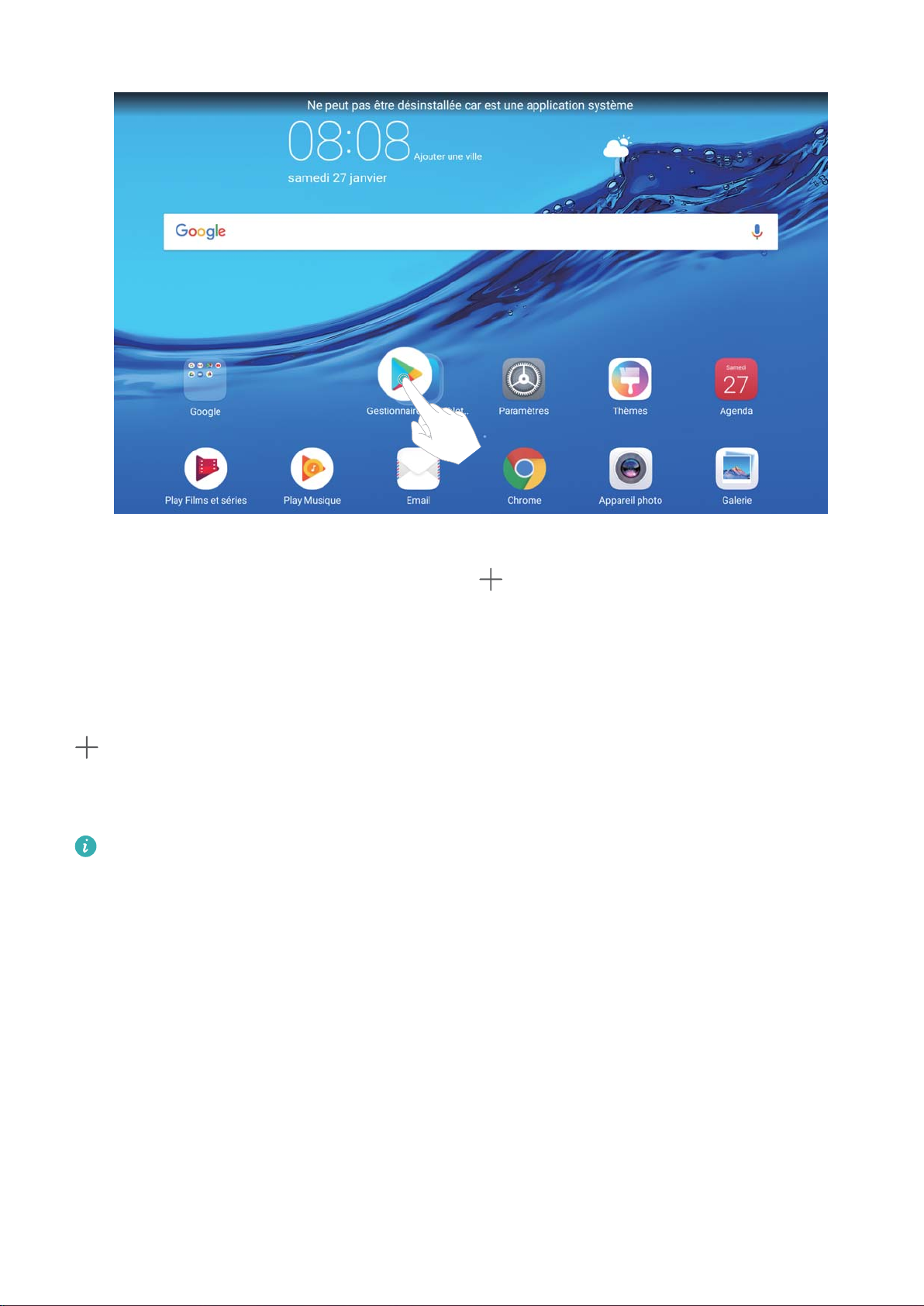
Écran d'accueil
Supprimer un dossier : Ouvrez le dossier, touchez , désélectionnez toutes les applications, puis
touchez OK. Le dossier sera supprimé automatiquement et toutes les applications du dossier seront
déplacées vers votre écran d'accueil.
Renommer un dossier : Ouvrez le dossier, touchez son nom et saisissez un autre nom.
Ajouter ou supprimer des icônes d'application depuis un dossier : Ouvrez le dossier, touchez
, sélectionnez et désélectionnez les applications comme demandé puis touchez à OK. Les
applications sélectionnées seront automatiquement ajoutées au dossier alors que les applications
désélectionnées en seront retirées.
Un autre moyen de retirer une application d'un dossier est de toucher et maintenir l'application
dans le dossier jusqu'à ce que votre Tablette vibre puis la déplacer vers l'écran d'accueil.
Gérer les widgets de votre écran d'accueil
Vous souhaitez rapidement ajouter des widgets, tels que celui pour verrouiller l'écran d'un seul geste,
le navigateur de mémo ou le journal, à votre écran d'accueil ? Vous pouvez ajouter, déplacer ou
supprimer les widgets de l'écran d'accueil pour organiser celui-ci et le rendre plus facile d'utilisation.
Ajouter des widgets : Touchez et maintenez la zone vide sur l'écran d'accueil pour entrer en mode
édition. Touchez Widgets, sélectionnez un widget et déplacez-le glisser vers une zone vide de l'écran
d'accueil.
18

Écran d'accueil
Vériez qu'il y ait assez d'espace libre sur l'écran d'accueil pour mettre le widget. Si vous n'avez
pas assez d'espace, ajoutez un autre écran d'accueil ou libérez de l'espace sur l'écran d'accueil
actuel.
Supprimer des widgets : Touchez et maintenez un widget sur l'écran d'accueil jusqu'à ce que votre
Tablette vibre. Déplacez le widget sur Retirer en haut de l'écran.
Déplacer des widgets : Touchez et maintenez un widget sur l‘écran principal jusqu'à ce que votre
Tablette vibre, puis déplacez-le jusqu'à l'endroit souhaité sur l'écran principal.
19

Contacts
Gérer les cartes de visite
Gestion des cartes de visite : ajouter et partager facilement le contenu des cartes de visite
Vous trouvez fastidieux de saisir le contenu des cartes de visite papier dans votre Tablette ? Vous
souhaitez pouvoir partager simplement les contacts sur votre Tablette avec des amis ? Gestion de
cartes de visite vous permet d'ajouter et de partager facilement le contenu de cartes de visite.
Gestion de cartes de visite offre les fonctionnalités suivantes :
l Partager votre carte de visite personnelle : créez une carte de visite personnelle dans vos
contacts et votre appareil générera automatiquement un QR code. Vous pouvez dès lors la partager
rapidement avec ce QR code.
l Partager des contacts : sélectionnez le contact que vous souhaitez partager puis touchez le QR
code en haut de l'écran des détails du contact pour le partager rapidement.
Partager des contacts à l'aide de cartes de visite électroniques
Partager votre carte de visite : ouvrez Contacts et touchez Moi pour dénir votre photo de
prol, saisir votre nom, adresse professionnelle, numéro de téléphone et d'autres informations. Puis,
touchez et votre appareil créera automatiquement votre carte de visite avec un QR code. Vous
pouvez dès lors la partager rapidement avec le QR code. Sinon, touchez , sélectionnez une
méthode de partage, puis suivez les instructions à l'écran pour partager.
20

Contacts
Partager des contacts : ouvrez Contacts, sélectionnez le contact que vous souhaitez partager,
puis touchez l'icône de QR code dans le coin supérieur droit pour partager le contact à l'aide du QR
code. Vous pouvez aussi toucher Partager, sélectionner une méthode de partage et suivre les
instructions à l'écran pour partager.
Rechercher des contacts
Ouvrez
suivantes :
Pour des résultats de recherche plus précis, assurez-vous que votre appareil
contacts. Depuis l'écran listant les contacts, allez à > Préférences d'afchage et touchez
Tous les contacts.
l Touchez l'index sur le côté de la liste pour rapidement la parcourir.
l Saisissez le nom du contact, les initiales, le numéro de téléphone ou l'adresse e-mail dans la barre de
recherche en haut de la liste des contacts ; les résultats correspondants sont dès lors présentés sous
Contacts, et, depuis la liste des contacts, utilisez l'une des méthodes de recherche
afche tous les
de celle-ci. Vous pouvez également utiliser des mots clés multiples, tels que "Jean Dubois", pour
votre recherche et le système trouvera rapidement tous les résultats correspondants.
Si une erreur survient lorsque vous faites une recherche de contact, depuis la liste des contacts,
allez à > Organiser les contacts puis touchez Réparer l'index des données.
21

Contacts
Gérer les contacts
Importer et exporter des contacts
Lorsque vous changez de Tablette, vous devez transférer vos contacts vers votre nouvel appareil.
Les cartes SIM ne sont pas prises en charge sur les tablettes ne disposant que d'une connexion
Wi-Fi.
Ouvrez Contacts, allez à > Importer/Exporter puis sélectionnez l'un des choix suivants :
l Importer des contacts : sélectionnez Importer depuis une mémoire de stockage , Importer
depuis la Carte SIM , Importer depuis un autre appareil puis suivez les instructions.
l Exporter des contacts : sélectionnez Exporter vers une mémoire de stockage ou Exporter
vers la Carte SIM, Partager les contacts puis suivez les instructions à l'écran. Par défaut, les
chiers vCard exportés (.vcf) via Exporter vers une mémoire de stockage sont enregistrés dans le
répertoire racine de la mémoire de stockage interne de votre appareil. Ouvrez Fichiers pour voir les
chiers exportés.
Vous pouvez aussi importer et exporter des contacts en utilisant la fonctionnalité Sauvegarde. Les
dossiers de sauvegarde sont par défaut enregistrés dans le dossier Huawei de Fichiers > Local >
Stockage interne.
Gérer vos contacts
L'application Contacts vous offre de nombreuses fonctionnalités pour vous aider à gérer vos contacts
Vous pouvez simplier votre liste des contacts, choisir de ne voir que les contacts enregistrés sur votre
Tablette ou sur la carte SIM et facilement trouver les contacts fréquents.
Fusionner les contacts en double : si des contacts sont en double dans votre liste des contacts,
vous pouvez utiliser la fonctionnalité Fusionner contacts en double pour les fusionner. Depuis la
liste des contacts, allez à > Organiser les contacts > Fusionner contacts en double,
sélectionnez les contacts à fusionner puis touchez .
Afcher les contacts des différents comptes : vous souhaitez ne voir que les contacts enregistrés
sur votre Tablette ou sur la carte SIM ? Allez à
> Préférences d'afchage puis sélectionnez les
comptes dont vous souhaitez afcher les contacts. Vous pouvez également :
l Utiliser l'afchage simple : vous souhaitez cacher les photos de prol, les entreprises et postes
occupés dans la liste des contacts ? Depuis la liste des contacts, allez à > Préférences
d'afchage et activez Afchage simple.
l Voir la capacité de stockage de contacts : vous souhaitez vérier la capacité de stockage de
contacts ? Depuis la liste des contacts, allez à > Préférences d'afchage. Dans la section
Comptes, vous pouvez voir la capacité de stockage totale de contacts sur votre appareil et de la
carte SIM.
22

Contacts
Gérer les groupes de contacts
Vous souhaitez envoyer un message à un groupe de collègues ou organiser une réunion ? La
fonctionnalité Groupes intelligents regroupe automatiquement vos contacts par entreprises, villes et
heures de prise de contact pour que vous puissiez rapidement envoyer un message ou e-mail groupé.
Créer un groupe de contacts : Depuis la liste des groupes, touchez , saisissez le nom du groupe
(tel que Famille ou Amis), puis touchez OK. Suivez les instructions à l'écran pour ajouter des contacts,
puis touchez .
Envoyer un message à un groupe de contacts intelligent : Depuis la liste des groupes, dans la
section Groupes intelligents, ouvrez un groupe et touchez pour envoyer un message ou
pour envoyer un e-mail.
Modier un groupe de contacts : Depuis la liste des groupes, sélectionnez le groupe que vous
souhaitez
membres, Sonnerie groupe, Supprimer le groupe ou Renommer.
Supprimer un groupe : Depuis la liste des groupes, touchez et maintenez un groupe puis touchez
Supprimer.
modier et touchez pour ajouter un contact, ou touchez pour Retirer des
Ajouter des contacts à la liste noire
Vous pouvez ajouter des numéros à la liste noire pour éviter de recevoir des appels spam ou de
harcèlement de ces numéros.
Cette fonctionnalité n'est pas prise en charge sur les tablettes ne disposant que d'une connexion
Wi-Fi.
Ouvrez Contacts, touchez et maintenez le contact que vous souhaitez ajouter à liste noire, puis
touchez Ajouter à la liste noire. Votre appareil intercepte tous les appels et messages des numéros
des contacts ajoutés à la liste noire.
Voir les contacts ajoutés à la liste noire : Ouvrez Gestionnaire de Tablette, allez à
Interception > , puis touchez Liste noire de numéros pour voir la liste noire.
Retirer des contacts de la liste noire : Ouvrez
vous souhaitez retirer de la liste noire, puis touchez Retirer de la liste noire.
Contacts, touchez et maintenez le contact que
Effacer l'historique des messages et des appels
Utiliser la fonctionnalité Supprimer les activités permet de supprimer les appels et entrées du journal
d'appels d'un contact pour protéger votre vie privée.
Cette fonctionnalité n'est pas prise en charge sur les tablettes ne disposant que d'une connexion
Wi-Fi.
Ouvrez Contacts, sélectionnez un contact et allez à > Supprimer les activités >
Supprimer. Tous l'historique des prises de contact, appels et messages, de ce contact sera effacé.
23

Composer un numéro
Fonctionnalités basiques d'appel
Passer des appels
Sur l'écran du clavier, saisissez partiellement le numéro de téléphone, la première lettre ou les initiales
en pinyin du nom du contact. Votre Tablette recherchera automatiquement les contacts pertinents.
Les appels téléphoniques ne sont pas pris en charge sur les tablettes ne disposant que d'une
connexion Wi-Fi.
Ouvrez Téléphone. Sur l'écran du clavier, saisissez le numéro de téléphone, la première lettre du
nom du contact. Votre appareil recherchera automatiquement dans les contacts et journaux d'appels.
Touchez le contact que vous souhaitez appeler dans la liste. Vous pouvez vérier le statut de votre
contact sur votre écran (tel que sonnerie en cours ou transfert d'appel activé). Touchez pour
raccrocher.
Appuyez sur le bouton marche/arrêt pour raccrocher : Vous voulez rapidement raccrocher après
avoir composé accidentellement un numéro et masqué l'écran d'appel ? Vous pouvez paramétrer
Interruption d'appel via bouton d'alimentation. Sur l'écran Téléphone, allez à >
Paramètres, et activez Interruption d'appel via bouton d'alimentation pour raccrocher
rapidement.
Passer des appels d'urgence
Si votre appareil est allumé et que vous êtes dans une zone de couverture réseau lorsque vous êtes
dans une situation d'urgence, vous pouvez passer un appel d'urgence même si l'écran est verrouillé et
que vous n'avez pas de réception.
Les appels téléphoniques ne sont pas pris en charge sur les tablettes ne disposant que d'une
connexion Wi-Fi.
La fonctionnalité d'appel d'urgence est soumise aux réglementations locales et dépend du
fournisseur d'accès à Internet. Des problèmes réseau ou interférences environnementales
pourraient provoquer l'échec d'un appel d'urgence. Dans des situations d'urgence, ne comptez
pas uniquement sur votre Tablette pour communiquer.
Ouvrez Téléphone ou touchez Appel d'urgence sur l'écran de déverrouillage, saisissez le
numéro des urgences locales sur le pavé de numérotation puis touchez . Si l'endroit où vous êtes
bénécie d'une bonne réception et que votre appareil est connecté à Internet, vos informations de
localisation seront obtenues et présentées pour référence sur votre écran.
24

Composer un numéro
Activer la fonctionnalité de mise en attente des appels pour ne jamais manquer un appel de tiers important
Vous recevez souvent des appels alors que vous êtes déjà au téléphone ? La fonctionnalité de mise en
attente des appels vous permet de répondre à un nouvel appel alors que vous êtes déjà au téléphone,
puis de passer d'un appel à l'autre.
Les appels téléphoniques ne sont pas pris en charge sur les tablettes ne disposant que d'une
connexion Wi-Fi.
Il se peut que certains opérateurs ne prennent pas prendre en charge cette fonctionnalité.
Ouvrez Téléphone, allez à > Paramètres > Autres paramètres, puis activez Appel en
attente. Lorsque vous recevez un autre appel, touchez pour prendre l'appel et mettre le premier
appel en attente. Touchez ou l'appel en attente dans la liste d'appel pour passer d'un appel à
l'autre.
Activer le transfert d'appel pour ne plus jamais rater un appel
Si vous n'êtes pas disponible pour répondre à un appel téléphonique, vous pouvez congurer votre
appareil pour transférer tous vos appels vers un autre numéro.
Les appels téléphoniques ne sont pas pris en charge sur les tablettes ne disposant que d'une
connexion Wi-Fi.
Il se peut que certains opérateurs ne prennent pas prendre en charge cette fonctionnalité.
Ouvrez Téléphone, puis allez à > Paramètres > Transfert d'appels.
Sélectionner une méthode de transfert : Sélectionnez comment vous voulez transférer vos appels.
Saisissez le numéro auquel vous souhaitez transférer vos appels, puis conrmez. Lorsque le transfert
d'appel est activé, votre appareil transférera automatiquement tous les appels répondant aux
conditions vers le numéro prédéni.
l Toujours transférer : Tous les appels entrants sont transférés vers un utilisateur tiers.
l Transférer si occupé : Les appels entrants sont transférés vers un utilisateur tiers lorsque la ligne
est occupée.
l Transférer si sans réponse : Les appels entrants sont transférés vers un utilisateur tiers lorsqu'il n'y
a pas réponse pas dans le temps imparti. Le destinataire de l'appel reçoit dès lors un message du
réseau.
l Transférer si injoignable : Les appels entrants sont transférés vers un utilisateur tiers la connexion
au réseau du destinataire de l'appel est perdue.
Si vous avez besoin d'activer temporairement le paramètre Toujours transférer, n'oubliez pas de
l'annuler ensuite. Sinon le numéro lié à votre Tablette ne recevra jamais d'appels entrants.
Supprimer des entrées du journaux d'appels
Vous pouvez supprimer les entrées du journal d'appels devenues inutiles.
25

Composer un numéro
Les appels téléphoniques ne sont pas pris en charge sur les tablettes ne disposant que d'une
connexion Wi-Fi.
Ouvrez Téléphone et touchez pour cacher le pavé de numérotation. Vous pouvez
maintenant :
l Supprimer une entrée : Touchez et maintenez une entrée, puis touchez Effacer l'historique
d'appels.
l Supprimer plusieurs entrées : Touchez , sélectionnez les entrées que vous souhaitez
supprimer ou touchez Sélectionner tout, puis touchez .
Activer la messagerie vocale
Rater des appels importants lorsque votre Tablette est éteint vous inquiète ? La messagerie vocale
enregistre les messages en temps réel des personnes qui vous appellent de sorte que vous n'ayez plus
à craindre de rater un appel important.
La messagerie vocale doit être prise en charge par votre opérateur. Veuillez
activé ce service. Contactez votre opérateur pour en savoir plus sur le numéro de votre messagerie
vocale, les détails et frais concernant ce service.
Les appels téléphoniques ne sont pas pris en charge sur les tablettes ne disposant que d'une
connexion Wi-Fi.
Activer la messagerie vocale : Ouvrez Téléphone, allez à > Paramètres touchez Autres
paramètres, puis allez à Messagerie vocale > Numéro de messagerie vocale et saisissez le
numéro de messagerie vocale fourni par votre opérateur.
Vérier les messages de la messagerie vocale : Sur le clavier, touchez et maintenez 1 pour
appeler la messagerie vocale et écouter les messages.
vérier que vous avez
Intercepter les appels indésirables : retrouver la quiétude et le calme mérités
Vous en avez assez des appels indésirables et des escroqueries par téléphone ? Essayez d'utiliser la
fonctionnalité Interception.
Les appels téléphoniques ne sont pas pris en charge sur les tablettes ne disposant que d'une
connexion Wi-Fi.
Congurer les règles d'interception : ouvrez Téléphone, allez à > Intercepté puis
touchez . Congurez les règles d'interception et la liste noire ou la liste blanche en fonction de
vos préférences.
26

Message
Fonctionnalités de base de la messagerie
Envoyer des messages
Les messages texte sont un moyen rapide et simple de communiquer avec des amis, la famille et les
collègues. En complément du texte, vous pouvez ajouter des émoticônes, insérer des images et
chiers audio pour enrichir vos messages.
Les SMS ne sont pas pris en charge sur les tablettes ne disposant que d'une connexion Wi-Fi.
Ouvrez Messagerie. Depuis la liste des messages, allez à > et sélectionnez des contacts
ou des groupes. Rédigez votre message, touchez pour éventuellement y ajouter d'autres types de
contenu puis touchez
Enregistrer le brouillons d'un message : Touchez pour enregistrer le message sous forme de
brouillon.
pour l'envoyer.
Gérer les messages
L'application Messagerie simplie la gestion des messages.
Les SMS ne sont pas pris en charge sur les tablettes ne disposant que d'une connexion Wi-Fi.
Ouvrez Messagerie. Depuis la liste des messages, touchez un contact ou numéro de téléphone
pour voir les conversations qui y sont associés. Ouvrez un message non lu et le système identiera et
mettra en avant automatiquement, le cas échéant, le numéro de téléphone, l'adresse du site Internet,
l'adresse e-mail, l'heure et autres informations contenues dans le message. Touchez l'information
pertinente pour initier une opération.
Répondre aux messages : saisissez le contenu du message dans la zone de texte et touchez .
Ajouter un message aux favoris : vous êtes inquiet à l'idée qu'un message important puisse être
accidentellement supprimé ? Touchez et maintenez le message, puis suivez les instructions à l'écran
pour ajouter un message aux favoris, ou le verrouiller.
Transférer un message : vous souhaitez partager un message avec vos amis ? Touchez et maintenez
le message, puis suivez les instructions à l'écran pour le transférer, ou le partager.
Supprimer un message : vous en avez assez du manque d'ordre créé par le nombre trop important
de messages ? Supprimez les conversations ou messages inutiles pour nettoyer votre liste de
messages. Faites glisser le message ou la conversation vers la gauche, puis touchez
supprimer des messages de notication, touchez et maintenez le message ou la conversation pour
accéder au mode de modication, sélectionnez la conversation ou le message, puis allez à >
Supprimer. Les messages supprimés ne peuvent pas être récupérés.
. Pour
27

Message
Répondre rapidement à un message : vous souhaitez répondre rapidement à un message reçu ?
Les nouveaux messages sont présentés dans le panneau de notications. Touchez pour y répondre
rapidement.
Rechercher des messages : vous souhaitez trouver rapidement un message ? Depuis la liste des
messages, saisissez des mots clés dans la barre de recherche ; les résultats correspondants seront dès
lors présentés sous de celle-ci.
Épingler en haut : vous souhaitez épingler un message en haut de la liste ? Depuis la liste des
messages, touchez et maintenez un message pour le sélectionner, puis touchez . Les messages
épinglés sont afchés sous les messages de notication. Pour retirer les messages épinglés, allez à
> Paramètres > Messages non lus épinglés.
Aposer une signature à un message texte
Vous pouvez créer une signature à aposer à la n de chaque message texte pour pouvoir leur donner
une touche plus formelle.
Les SMS ne sont pas pris en charge sur les tablettes ne disposant que d'une connexion Wi-Fi.
Ouvrez Messagerie, allez à > Paramètres > Avancés > Signature puis activez Signature.
Touchez Modier la signature, saisissez votre signature puis touchez OK.
28

Appareil photo
Fonctionnalités de base de l'appareil photo
Utiliser les fonctions basiques de l'appareil photo
Il est préférable de comprendre les fonctions basiques de l'appareil photo pour prendre de meilleures
photos.
Mode photo basique : Ouvrez Appareil photo et, sur l'écran du viseur, touchez pour
prendre une photo. Vous pouvez également paramétrer le bouton volume bas pour qu'il fonctionne
comme bouton d'obturateur de l'appareil photo.
Sélectionner un mode photo : Depuis l'écran du viseur, faites glisser votre doigt vers la droite pour
accéder aux modes de prise de photo. Vous pouvez dès lors choisir le mode adéquat en fonction de
vos besoins.
Zoomer ou dézoomer : Depuis l'écran du viseur, touchez l'écran avec deux doigts et écartez-les pour
zoomer, ou pincez-les pour dézoomer. Si vous zoomez au-delà de la limite du zoom optique de
l'appareil photo, la qualité de l'image décroîtra. Après avoir touché l'écran avec deux doigts et zoomé/
dézoomé, une barre de zoom pouvant aussi être utilisée pour zoomer/dézoomer apparaît sur le côté
de l'écran.
Ajuster l'exposition : Votre appareil photo ajuste le niveau d'exposition automatiquement en
fonction de la lumière ambiante. Accroître le niveau d'exposition rend les photos plus claires, alors que
le décroître les rend plus sombres. Le niveau d'exposition peut être ajusté manuellement depuis
l'écran du viseur en touchant l'écran puis en déplaçant l'icône vers le haut ou vers le bas.
Enregistrer des vidéos avec l'appareil photo
Mise à part la prise de photos, votre appareil photo vous permet d'enregistrer des vidéos haute
résolution avec le son.
29

Passer de l'appareil photo avant à l'appareil photo arrière
Afficher la vidéo
enregistrée
Passer en mode photo
Enregistrer une vidéo
Activer le mode embellissement
Appareil photo
Enregistrer une vidéo : Ouvrez Appareil photo et touchez pour passer en mode vidéo.
Touchez pour commencer à prendre une vidéo.
Prendre une photo pendant l'enregistrement d'une vidéo : Vous pouvez toucher pendant
l'enregistrement d'une vidéo pour prendre une photo.
Modier les paramètres de l'appareil photo
Depuis l'écran des paramètres de l'appareil photo, vous pouvez modier un certain nombre de
paramètres, modes et caractéristiques techniques en fonction de vos besoins d'utilisation.
Toucher l'écran du viseur pour prendre une photo : Ouvrez Appareil photo, faites glisser
votre doigt vers la gauche Paramètres puis activez Prise de photos au toucher. Désormais vous
pouvez toucher un objet directement sur le viseur, et l'appareil photo fera la mise au point et prendra
la photo automatiquement.
Capturer des sourires automatiquement : Depuis Paramètres, activez Capture des sourires.
L'appareil photo prendra une photo automatiquement lorsqu'un sourire est détecté.
Verrouiller la distance de mise au point : Depuis Paramètres, touchez Toucher/maint. icône
obturateur et sélectionnez Verrouiller la longueur focale. Désormais, vous pouvez toucher et
maintenir le bouton d'obturateur, et l'appareil photo ne fera plus automatiquement la mise au point.
30

Appareil photo
Utiliser le bouton volume pour prendre des photos, faire une mise au point, zoomer et
dézoomer : Depuis Paramètres, touchez App. bouton volume pour et sélectionnez Prendre
photo, Zoomer ou le mode Mettre au point en fonction de vos besoins.
Utiliser une grille de composition pour vous aider à composer vos photos
Si vous ne savez pas où placer le sujet sur vos photos, essayez d'utiliser une grille de composition pour
améliorer la composition de vos photos.
Pour sélectionner une grille de composition, ouvrez Appareil photo et faites glisser votre doigt
vers la gauche sur l'écran du viseur pour accéder à l'écran des Paramètres. Touchez Grille de
composition et sélectionnez un type de grille.
La règle des tiers : Sélectionnez la grille Grille ou Grille Phi. Les quatre points où les lignes de la
grille s'entrecroisent sont les points focaux de la photo. Positionnez le sujet sous l'un de ces points
pour créer une composition intéressante.
La spirale de Fibonacci : Sélectionnez la grille Spirale de Fibonacci (gauche) ou Spirale de
Fibonacci (droite). Le centre de la spirale est le point focal de la photo. Positionnez le sujet ici pour
guider naturellement la personne qui regarde la photo.
31
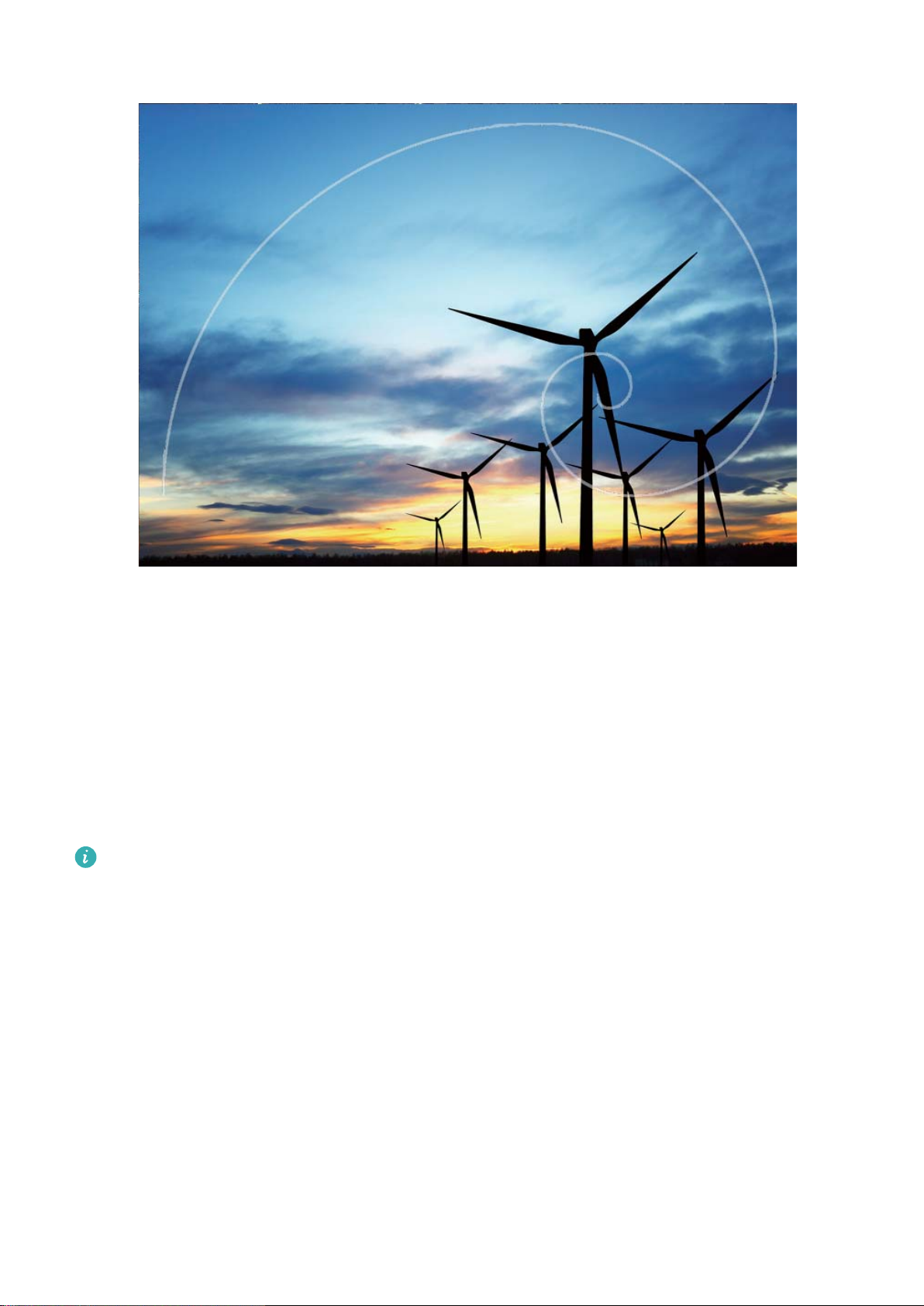
Appareil photo
Embellissement
Mode embellissement : soyez toujours à votre avantage
Vous souhaitez toujours être à votre avantage sur vos seles ? Le mode embellissement vous permet
de régler un ensemble de paramètres d'embellissement avec facilité. Il permet aussi la création d'une
base de données d'informations d'embellissement personnalisée.
Lorsque vous prenez un
luminosité ambiante et activera automatiquement le mode nuit pour améliorer la qualité des
seles. Ce mode n'a pas de bouton d'activation et s'active automatiquement quand votre appareil
détecte une faible luminosité ambiante. Votre appareil vous informera quand il active ce mode.
l Mode embellissement : Activez le mode embellissement pour appliquer des effets
d'embellissement à toutes les personnes dans le cadre.
l Sele parfait : Activez Sele parfait et votre Tablette créera un programme d'embellissement
personnalisé. Plus le niveau d'embellissement est élevé, plus les effets seront prononcés.
Utiliser le mode embellissement pour être toujours à votre avantage
sele la nuit ou avec un faible éclairage, votre Tablette détectera la faible
Vous souhaitez mettre en valeur vos atouts sur les seles ou les photos de groupe ? Le mode
embellissement vous aide à être à votre avantage sur chacune des photos que vous prenez.
32

Appareil photo
Activer le mode embellissement pour obtenir de plus belles photos : Ouvrez Appareil
photo, touchez , puis touchez l'icône sur l'écran du viseur. Déplacez les curseurs vers la
gauche/droite pour ajuster les effets d'embellissement. Un Degré d'embellissement plus élevé
augmente les effets d'embellissement. Après ajustement, touchez pour prendre des photos en
mode Embellissement.
Activer le mode sele parfait et personnaliser les paramètres d'embellissement : Ouvrez
Appareil photo, touchez , puis faites glisser votre doigt sur l'écran vers la gauche pour accéder
aux paramètres d'Appareil photo. Touchez Sele parfait puis activez Sele parfait. Ainsi que
demandé, prenez des photos de vous-même de face, sur les côtés et vers le bas puis dénissez les
paramètres d'embellissement. Une valeur élevée amincit et augmente les effets d'embellissement.
Après dénition, touchez pour sauvegarder vos informations personnalisées d'embellissement.
l Réinitialiser les informations personnelles : Depuis les paramètres, allez à Sele parfait >
Modier les informations personnelles, et suivez les instructions à l'écran pour reprendre des
photos de vous en regardant de face, sur les côtés et vers le bas. Cela réinitialisera les paramètres
d'embellissement.
l Ajuster les paramètres d'embellissement : Depuis les paramètres, allez à Sele parfait >
Retoucher pour embellir pour ajuster les paramètres tels que la texture de la peau.
Découvrir de nouvelles possibilités avec les modes de prise de photos personnalisés
Vous voulez découvrir, en plus des fonctions prédénies, de nouvelles manières d'utiliser Appareil
photo ? Vous pouvez télécharger ou supprimer des modes de prise de photos en fonction de vos
besoins.
Télécharger des modes de prise de photos supplémentaires: Ouvrez Appareil photo, faites
glisser votre doigt vers la droite pour aller à l'écran Modes , puis touchez
pour afcher les
téléchargements. Sélectionnez les modes de prise de photos que vous voulez et touchez INSTALLER.
Après le téléchargement, vous pouvez voir les modes de prise de photos téléchargés sous Modes.
Mettre à jour les modes de prise de photos : Pour mettre à jour les modes de prise de photos,
allez à l'écran Modes et touchez . Les modes de prise de photos pour lesquels des mises à jour
sont disponibles auront un point rouge sur le côté. Vous pouvez suivre les instructions à l'écran pour
les mettre à jour.
Supprimer des modes de prise de photos : Sur l'écran Modes, touchez tout en haut de
l'écran et allez dans le mode Modier, puis touchez pour supprimer les modes de prise de
photos inutilisés.
33
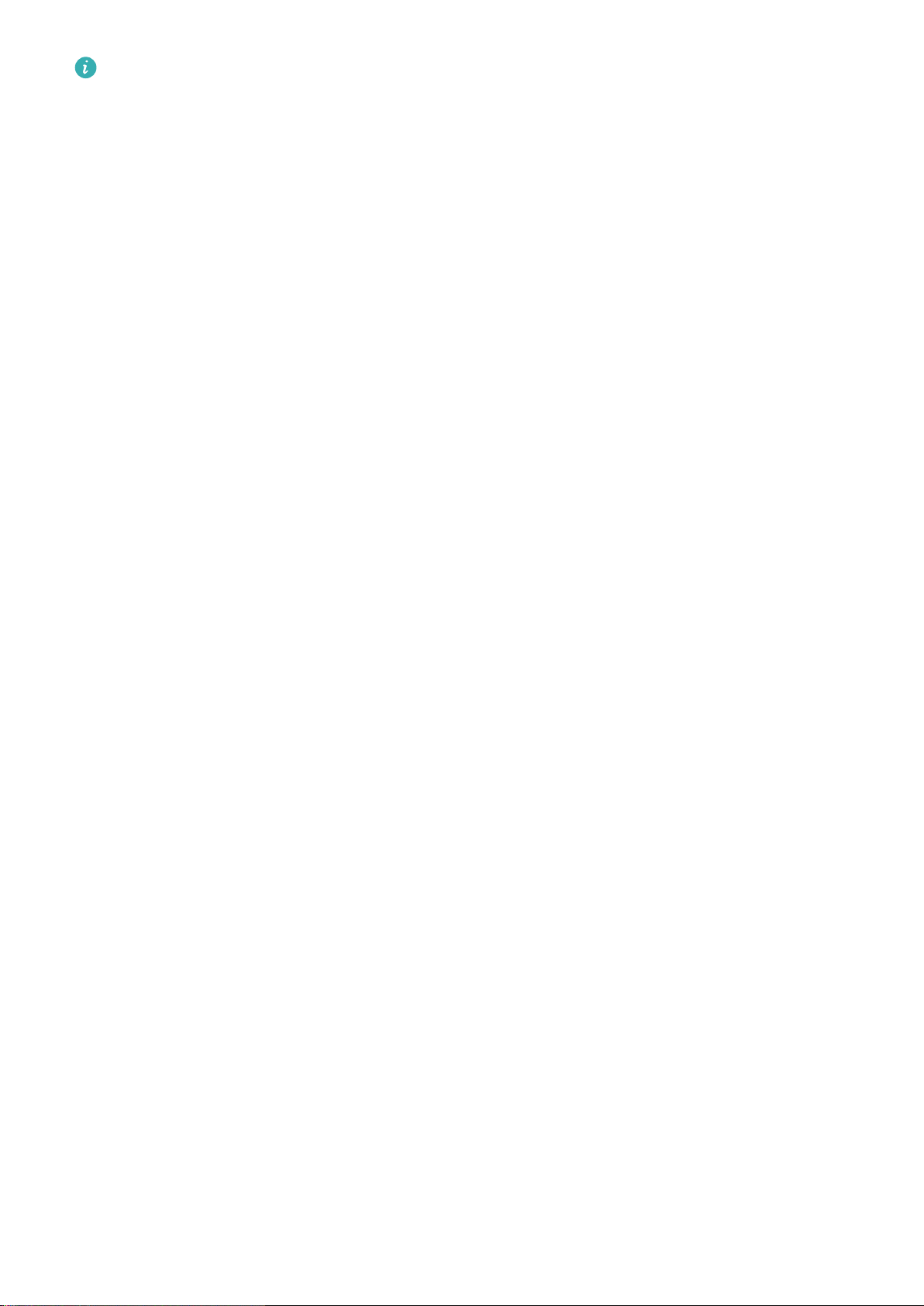
Appareil photo
Pour vous assurer qu'Appareil photo fonctionne normalement, les modes de prise de photos
prédénis ne peuvent pas être supprimés.
34

Galerie
Gestion des photos
Parcourir et partager des photos et des vidéos
Parcourir de vieilles photos ou vidéos dans votre temps libre peut faire resurgir des souvenirs qui vous
sont chers. Vos photos et vidéos sont stockées dans Galerie. Vous pouvez les afcher par heure, lieu,
ou en sélectionnant un album.
Afcher les photos en plein écran : Ouvrez Galerie, et touchez une photo pour la voir en plein
écran. Touchez à nouveau l'écran pour afcher ou masquer le menu. Lorsque vous regardez une
photo en plein écran, vous pouvez :
l Zoomer ou dézoomer : Touchez l'écran avec deux doigts et écartez-les pour zoomer, ou pincez-les
pour dézoomer.
l Afcher les paramètres de prise de vue : Pour afcher les paramètres de prise de vue d'une
photo, touchez , et faites glisser votre doigt vers le haut et le bas sur les informations de la
fenêtre pour voir la valeur ISO (sensibilité), l'indice de lumination (EV), la résolution et d'autres
paramètres de la photo.
l Renommer la photo : Allez à > Renommer, puis saisissez le nouveau nom de la photo.
l Dénir la photo comme photo de contact ou fond d'écran : Allez à > Dénir en tant
que, puis dénissez la photo comme Fond d'écran ou Photo de contact.
Partager une photo ou vidéo : Ouvrez
l'écran de sélection, puis sélectionnez les chiers à partager et touchez . Sélectionnez une
méthode de partage et suivez les instructions à l'écran pour terminer le partage.
Dénir la rotation automatique pour les photos : Vous souhaitez que vos photos et vidéos
suivent la rotation de l'écran ? Depuis l'écran Galerie, allez à > Paramètres > Orientation de la
photo, et sélectionnez Toujours faire pivoter.
Voir les photos/vidéos par date/heure : Vous pouvez voir la date et l'heure auxquelles vos photos
Galerie, touchez et maintenez un chier pour accéder à
et vidéos ont été prises dans l'onglet Photos. Allez à > Paramètres et activez Afchage de la
date pour afcher la date et l'heure auxquelles la photo a été prise quand vous regardez les photos
en plein écran. Dans l'onglet Photos, vous pouvez écarter deux doigt sur l'écran pour zoomer et les
pincer pour dézoomer ; et passer à un afchage par mois ou jour pour les photos et vidéos.
Voir les photos/vidéos par lieu : Si vous avez pris une photo ou vidéo avec Étiquette GPS activé
dans le menu paramètres Appareil photo, vous pouvez voir les photos et vidéos via le mode carte.
Dans l'onglet Photos, touchez
localisation seront marquées aux lieux de prises de vue correspondants sur la carte. Vous pouvez
, et les photos et vidéos contenant des informations sur leur
35

Galerie
écarter deux doigts sur l'écran pour zoomer et voir les détails d'une photo. Touchez la miniature de la
photo pour voir toutes les photos et vidéos prises à cet endroit.
Voir par album : Vous pouvez voir les photos et vidéos par album dans l'onglet Albums. Les photos
et vidéos sont enregistrées dans les albums spéciés par défaut par le système. Par exemple, les vidéos
prises avec l'appareil photo sont enregistrées dans l'album Vidéos de l'appareil photo. Les captures
d'écran et captures vidéos d'écran le sont dans l'album Captures d'écran.
Regarder des diaporamas : Dans l'onglet Photos, allez à > Diaporama, et le système lancera
automatiquement un diaporama de photos. Touchez l'écran pour arrêter le diaporama.
Organiser les albums photos
Ajouter des photos ou vidéos à un nouvel album : Dans l'onglet Albums, touchez
, saisissez
le nom de l'album puis touchez OK. Sélectionnez les images ou vidéos que vous souhaitez ajouter au
nouvel album.
Déplacer des photos ou vidéos : Vous pouvez combiner des photos et vidéos de différents albums
pour un visionnage plus simple. Ouvrez un album, touchez et maintenez une photo ou une vidéo
jusqu'à ce que apparaisse, puis sélectionnez les photos ou vidéos à déplacer. Touchez et
sélectionnez l'album de destination. Une fois la photo ou vidéo déplacée, elle n'est plus disponible
dans l'album d'origine.
Organiser les albums : Si votre liste d'albums est désorganisée, vous pouvez déplacer certains
albums vers Autres. Touchez et maintenez un album jusqu'à ce que
apparaisse, sélectionnez les
albums à déplacer puis touchez pour déplacer les albums vers Autres. Si vous souhaitez replacer
les albums à leur emplacement original, ouvrez Autres, touchez et maintenez les albums à replacer
puis touchez .
l Vous ne pouvez pas déplacer les albums Appareil photo, Vidéos de l'appareil photo ou
Captures d'écran vers Autres.
l Déplacer un album créé par une application tierce vers Autres n'affecte pas l'application.
Réarranger les albums : Vous pouvez placer les albums utilisés fréquemment en haut de la liste pour
un accès facilité. Touchez et maintenez un album jusqu'à ce que apparaisse. Touchez et
maintenez et déplacez-le avec votre doigt pour déplacer un album vers le haut et vers le bas.
Lorsque vous avez ni, touchez pour enregistrer les changements.
Vous ne pouvez pas réarranger les albums
Appareil photo, ou Captures d'écran.
Cacher des albums : Vous pouvez cacher des albums que vous ne souhaitez pas visibles pour
d'autres. Dans l'onglet Albums, allez à > Masquer albums et activez les boutons des albums
que vous souhaitez cacher.
Vous ne pouvez pas cacher les albums
Appareil photo, ou Captures d'écran.
36

Galerie
Supprimer des photos ou vidéos : Touchez et maintenez une photo ou une vidéo jusqu'à ce que
apparaisse, sélectionnez les photos ou vidéos à supprimer puis touchez > Supprimer. Les
photos et vidéos supprimées sont conservées dans l'album Récemment supprimées et sont
marquées d'une icône indiquant le nombre de jours avant qu'elles soient supprimées dénitivement.
Pour supprimer dénitivement des photos ou vidéos, allez à Récemment supprimées, sélectionnez
les photos et vidéos à supprimer puis touchez > Supprimer.
Restaurer les photos et vidéos supprimées : Ouvrez l'album Récemment supprimées, touchez et
maintenez une photo ou une vidéo jusqu'à ce que apparaisse. Sélectionnez les photos ou vidéos
à restaurer et touchez
s'il n'existe plus.
pour les restaurer à leur emplacement original. L'album original sera recréé
37

Gestionnaire de Tablette
Utiliser la fonctionnalité d'optimisation en un seul geste
Avez-vous remarqué que votre Tablette fonctionne plus lentement depuis peu ? Vous êtes inquiet à
l'idée que votre appareil soit vulnérable aux programmes malveillants et aux autres menaces pour la
sécurité ? Utilisez la fonctionnalité d'optimisation en un seul geste vous permet de faire fonctionner
votre Tablette de manière plus uide et de protéger votre appareil des menaces pour la sécurité.
Allez à Gestionnaire de Tablette et touchez OPTIMISER. Votre Tablette augmentera sa vitesse
de fonctionnement, vériera les risques pour la sécurité, optimisera la consommation énergétique,
surveillera et interceptera les appels indésirables et de numéros de téléphone inconnus.
Gérer les données mobiles
Vous êtes inquiet à l'idée d'avoir consommé toutes vos données mobiles mensuelles et d'avoir à payer
des frais de surconsommation ? La fonctionnalité Gestion des ux de données vous aide à surveiller les
ux de données consommées et à en empêcher la consommation excessive.
Les données mobiles ne sont pas prises en charge sur les tablettes ne disposant que d'une
connexion Wi-Fi.
Allez à Gestionnaire de Tablette et touchez Gestion des ux de données pour afcher les
détails de la consommation de données ou activerÉconomiseur de données.
l Classement par consommation de données : vériez individuellement la consommation de
données mobiles par les applications.
Applications connectées : dénissez des autorisations d'accès à Internet pour chaque application.
l
l Économiseur de données : activez Économiseur de données (empêche les applications
exécutées en arrière-plan de consommer des données mobiles) et sélectionnez les applications pour
lesquelles aucune restriction de consommation de données mobiles ne s'applique.
38

Gestionnaire de Tablette
Optimiser la consommation d'énergie
Manquer de batterie au mauvais moment peut être préjudiciable. Les fonctionnalités d'économie
d'énergie peuvent aider à améliorer l'autonomie de votre batterie, vous laissant jouer à des jeux ou
proter d'autres fonctionnalités plus longtemps.
Ouvrez et touchez Reste pour effectuer les actions suivantes :
l Afcher les informations détaillées de consommation d'énergie : Touchez Utilisation de la
batterie pour afcher les détails concernant la consommation d'énergie. Dans la section concernant
l'utilisation de la batterie, les marques bleues sous En charge indiquent les moments de charge de
votre batterie. Les intervalles entre ces marques indiquent les moments pendant lesquels votre
appareil n'était pas en charge. Cette fonctionnalité ne consomme pas d'énergie. Touchez Niveau
de consommation pour afcher les applications et éléments consommant le plus d'énergie.
39

Gestionnaire de Tablette
l Vérier et optimiser complètement la consommation d'énergie : Touchez Optimiser pour
vérier qu'il n'existe aucun problème de consommation d'énergie et pour optimiser
automatiquement les performances.
l Activer un mode de gestion d'alimentation : Activez Mode de gestion d'alimentation
Économie. Sélectionnez le mode de gestion d'alimentation le plus approprié en fonction du niveau
de batterie de votre appareil dans le but de prolonger son autonomie.
l Ajuster la résolution de l'écran pour économiser de l'énergie : Activez Résolution
intelligente. Votre appareil réduit automatiquement la résolution de l'écran pour économiser de
l'énergie. Vous pouvez également ajuster la résolution de l'écran manuellement lorsqu'une haute
résolution n'est pas nécessaire.
l Afcher le pourcentage de batterie restante dans la barre d'état : Activez Niveau de
batterie indiqué pour afcher le pourcentage de batterie restante dans la barre d'état.
l Gérer les lancements des applications pour économiser de l'énergie : Touchez Lancement
pour gérer automatiquement ou manuellement les lancements automatique et secondaire ; ou les
activités en arrière-plan des applications. Le système gère alors automatiquement la consommation
d'énergie an de l'économiser.
Vous recevrez une
notication vous alertant lorsqu'une application énergivore s'exécute en
arrière-plan. Suivez les instructions à l'écran pour optimiser les paramètres de l'application.
Utiliser la fonctionnalité Analyse de virus pour que votre appareil reste sécurisé
Ouvrir la mauvaise publicité peut engendrer l'installation discrète de virus (type cheval de Troie) et de
programmes malveillants sur votre appareil pour dérober les informations de vos contacts et d'autres
données personnelles. La fonctionnalité Analyse de virus peut localiser et retirer les menaces
potentielles pour que votre Tablette demeure en condition optimale.
Ouvrez
menaces pour la sécurité. En même temps, vous pouvez toucher pour réaliser les options
suivantes :
, touchez Analyse virus et votre appareil recherchera et supprimera automatiquement les
l Analyse de virus avec les ressources du cloud : activez Analyse avec ressources Internet et
votre Tablette ajoutera une analyse dynamique issue du cloud à son analyse classique pour garantir
d'être à l'abri de nouvelles menaces.
l Rappel d'analyse de virus : activez Rappel d'analyse et le système vous informera si vous n'avez
pas fait d'analyse anti-virus pendant plus de 30 jours.
l Analyse rapide : sélectionnez Analyse rapide. Le système analysera les emplacements-clés et les
applications sur votre appareil pendant la maintenance de routine.
l Analyse complète : sélectionnez Analyse intégrale. Le système analysera de façon détaillée et à
intervalles réguliers votre appareil à la recherche de chiers malveillants. Ce processus peut prendre
40

Gestionnaire de Tablette
plus longtemps mais mène une analyse approfondie et garantit que votre appareil soit protégé des
menaces.
l Mise à jour de la bibliothèque de virus : activez Mise à jour automatique et Mise à jour via
Wi-Fi uniquement. Le système mettra automatiquement à jour via le Wi-Fi la base de données
virus de manière à ce qu'elle soit à jour pour retirer toute menace potentielle.
41

Ajouter des comptes e-mail
Ajouter votre compte e-mail à votre Tablette pour un accès pratique à vos e-mails à tout moment. Si
vous avez des questions relatives aux paramètres spéciques pendant la conguration de votre e-mail,
contactez votre fournisseur de compte e-mail.
Ajouter un compte e-mail personnel : ouvrez , sélectionnez un fournisseur de services de
messagerie ou touchez Autres, saisissez votre adresse e-mail et le mot de passe, puis touchez Se
connecter et suivez les instructions à l'écran pour congurer votre compte. Le système se connectera
automatiquement au serveur et vériera les paramètres.
Ajouter un compte Exchange : exchange est un programme développé par Microsoft et utilisé par
les entreprises comme système de messagerie interne. Lorsque l'e-mail de votre entreprise utilise les
serveurs Exchange, vous pouvez vous connecter à votre e-mail professionnel depuis votre Tablette.
Allez à > Exchange, saisissez votre adresse e-mail, le nom d'utilisateur et le mot de passe, puis
touchez Se connecter et suivez les instructions à l'écran pour congurer votre compte. Le système se
connectera automatiquement au serveur et vériera les paramètres.
Après la conguration, le système ouvrira par défaut l'écran Boîte de réception.
Gérer des comptes e-mail
Vous pouvez ajouter un ou plusieurs comptes e-mail.
Ouvrez Email. Vous pouvez ainsi :
Vérier les e-mails : sur l'écran Boîte de réception, touchez puis sélectionnez un compte e-
mail pour voir la liste de vos e-mails. Faites glisser votre doigt sur l'écran vers le bas pour actualiser la
liste des e-mails. Ouvrez un e-mail pour le lire, y répondre, le transférer ou le supprimer. Faites glisser
votre doigt sur l'écran de l'e-mail vers la gauche/droite pour accéder au précédent/suivant. Pour
supprimer plusieurs e-mails, touchez la photo de prol ou touchez/maintenez un e-mail pour accéder
à l'écran de gestion des e-mails, puis sélectionnez les e-mails et touchez .
Synchroniser les e-mails : faites glisser votre doigt sur l'écran vers le bas Boîte de réception pour
actualiser la liste des e-mails. Allez à > Paramètres, touchez un compte et activez
Synchronisation des e-mails. Pour effectuer la synchronisation automatique, touchez Fréquence
de synchronisation et sélectionnez la fréquence de synchronisation pour terminer la conguration.
Rechercher des e-mails : sur l'écran de la liste des e-mails, touchez la barre de recherche et saisissez
des mots clés tels que l'objet ou le contenu.
42

Email
Ajouter plusieurs comptes e-mail : allez à > Paramètres > puis sélectionnez votre
fournisseur de messagerie e-mail et saisissez vos informations personnelles.
Basculer entre les comptes e-mail : depuis l'écran des comptes, touchez puis touchez la photo
de prol d'un compte pour passer dessus.
Congurer des comptes e-mail : depuis l'écran des comptes, allez à > Paramètres puis
sélectionnez un compte pour
compte.
congurer Nom du compte, Compte par défaut ou Supprimer le
Gérer les contacts de messagerie VIP
Avez-vous peur de perdre l'e-mail d'un contact important dans une multitude d'e-mails ? Vous pouvez
ajouter des contacts importants à la liste VIP. Votre appareil déplacera automatiquement les e-mails de
vos contacts VIP vers la boîte aux lettres.
Ouvrez
Ajouter > Créer ou à Ajout depuis Contacts.
Ajouter ou supprimer des contacts VIP : à l'écran Liste VIP, touchez ou pour gérer les
contacts VIP.
Modier la notication par e-mail des contacts VIP : à partir de l'écran d'accueil de l'e-mail, allez
à > Paramètres > Notications VIP.
Email et allez à > Paramètres > Contacts VIP. À partir de l'écran Liste VIP, allez à
43

Agenda
Agenda : votre centre de gestion des évènements
Difcile de se souvenir des nombreux évènements ? Agenda vous fournit une solution complète de
gestion des évènements, ce qui facilite vos vies professionnelle et privée.
Agenda offre les fonctions suivantes :
l Rappel des rendez-vous : Rater un important rendez-vous professionnel vous inquiète ? Ajoutez
un compte e-mail professionnel (compte Exchange) à Agenda pour vérier les rappels de rendezvous et recevoir un rappel depuis votre Tablette avant que votre rendez-vous ne commence.
l Partage des évènements : Vous souhaitez partager votre programme et inviter vos amis à un
évènement ? Il existe de nombreuses méthodes de partage à votre disposition.
Parcourir Agenda
44
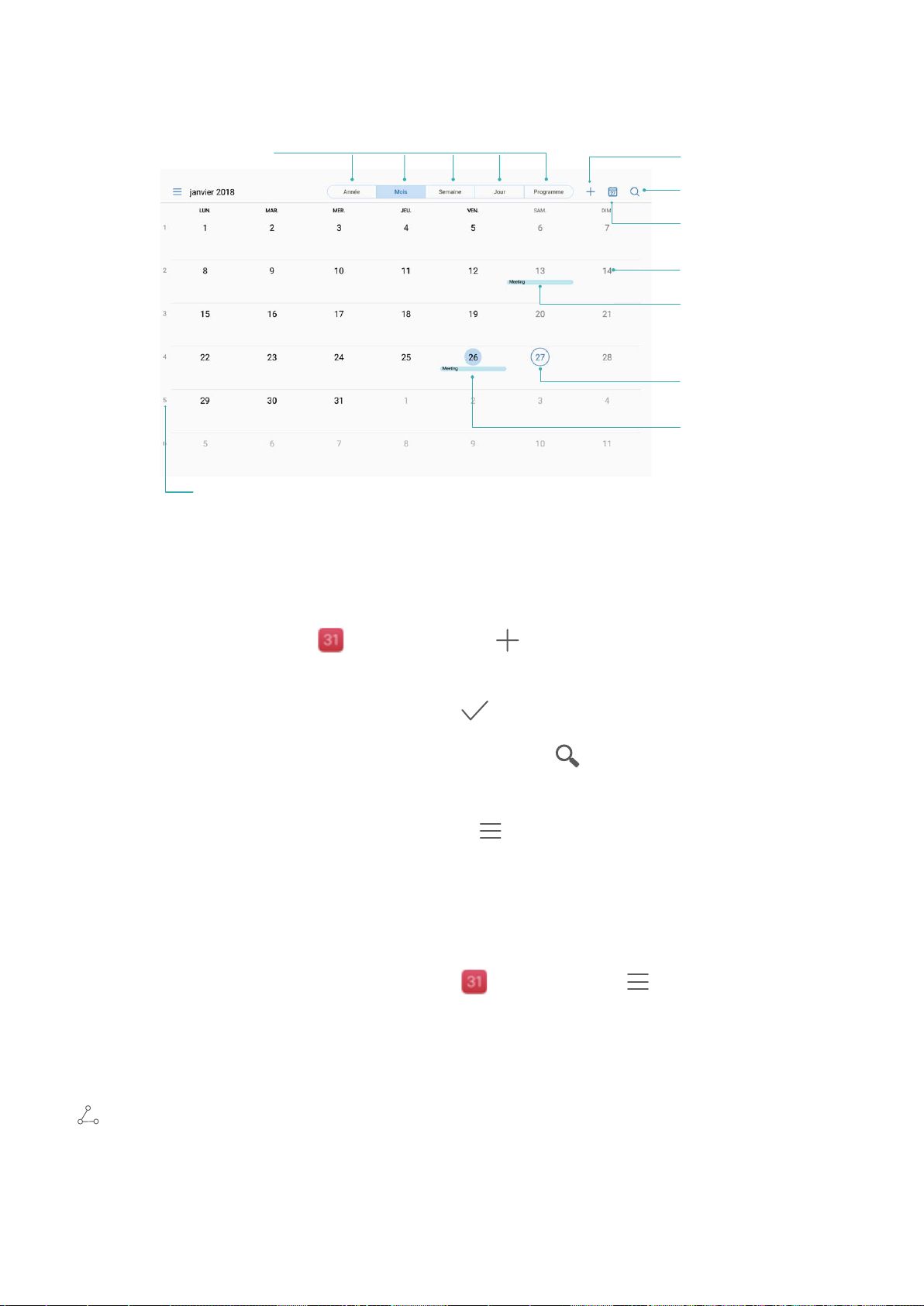
Aller à aujourd'hui
Rechercher des
évènements
Numéro de
semaine
Aujourd'hui
Journée
actuellement
affichée
Évènements pour
la journée
Évènements pour
le jour actuellement
affiché
Basculer entre les
affichages par mois,
semaine, jour et
planning
Ajouter un nouvel
évènement
Agenda
Créer un évènement : ouvrez Agenda, touchez puis saisissez les informations concernant
votre évènement dont le titre, le lieu, et les horaires de début et n. Allez à Plus > Rappel pour
ajouter un rappel pour l'évènement, puis touchez
.
Rechercher des évènements : sur l'écran Agenda, touchez et saisissez les mots-clés, comme le
titre ou le lieu, concernant l'évènement.
Congurer l'Agenda : sur l'écran Agenda, allez à > Paramètres pour personnaliser l'afchage
de l'agenda et les rappels.
Importer vos tâches pour que votre travail soit organisé
Importer des rappels de rendez-vous : Ouvrez
Agenda, allez à > Ajouter un compte, et
suivez les instructions à l'écran pour ajouter votre compte e-mail professionnel (compte Exchange)
dans agenda pour vérier les rappels de rendez-vous.
Partager un évènement : Touchez un évènement dans l'agenda ou dans programme, puis touchez
et suivez les instructions à l’écran pour partager l’évènement en utilisant l’une des différentes
méthodes.
45

Voir les jours fériés mondiaux
Vous voyagez à l'étranger pour le travail ou des vacances ? Téléchargez à l'avance les informations
concernant les jours fériés de votre pays de destination pour mieux planier votre travail et votre
planning.
Ouvrez Agenda, allez à > Paramètres > Jours fériés mondiaux, et activez le bouton
correspondant à votre pays de destination. Votre appareil téléchargera automatiquement les
informations concernant les jours fériés à l'étranger.
Agenda
46
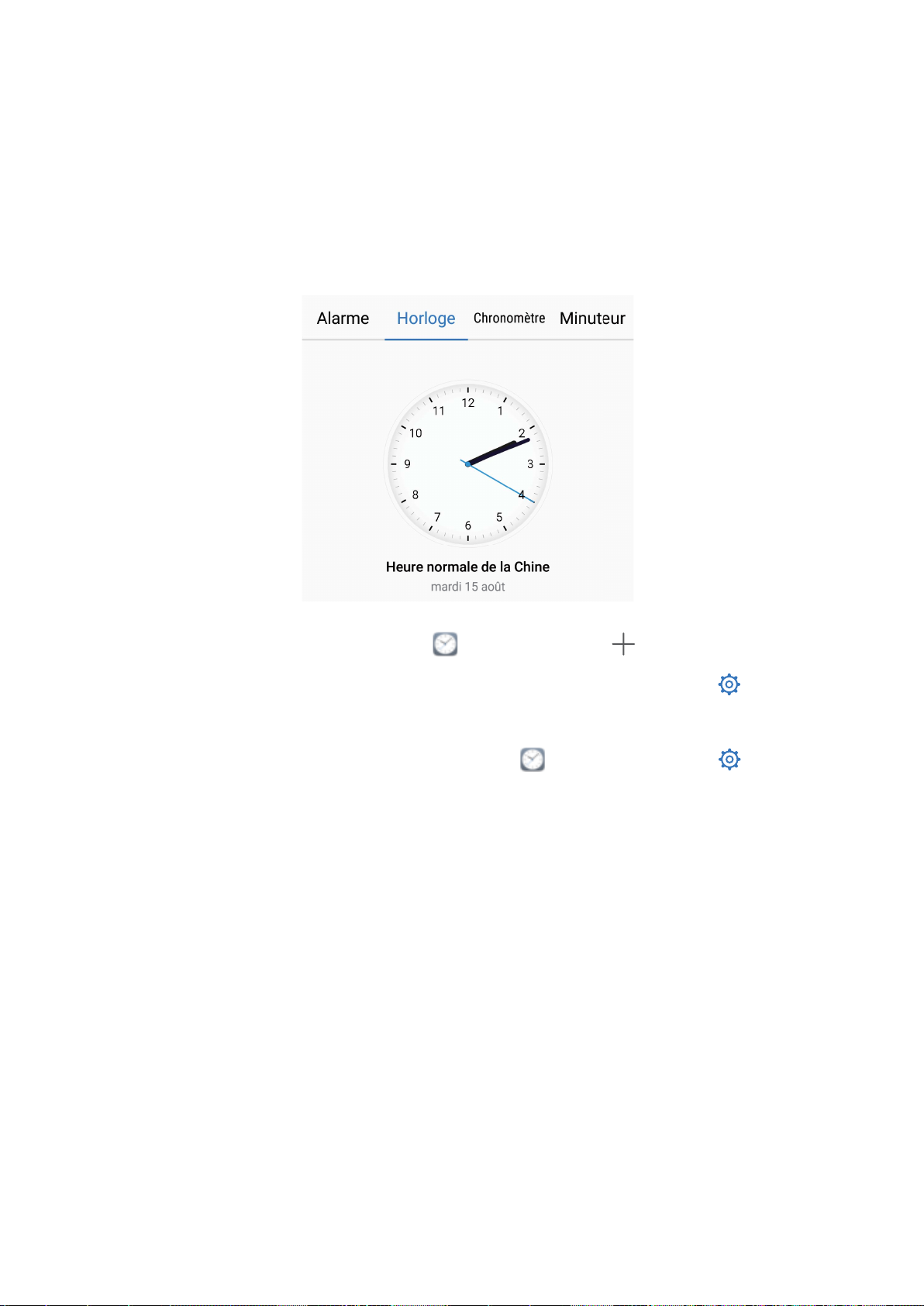
Horloge
Utiliser l'application Horloge
L'humble application Horloge a beaucoup à vous offrir grâce à ses nombreuses fonctionnalités
avancées ; c'est une vraie mine d'informations. Horloge peut être utilisée comme alarme, horloge
universelle, chronomètre ou minuteur.
Voir l'heure dans le monde entier : Ouvrez Horloge, touchez sur l'onglet HORLOGE et
saisissez le nom d'une ville ou sélectionnez-en une dans la liste proposée. Touchez pour dénir la
date et l'heure.
Afcher l'heure de deux régions différentes : Ouvrez Horloge puis allez à > Date et
heure dans l'onglet HORLOGE UNIVERSELLE. Activez Double horloge, touchez Ville de résidence
et sélectionnez votre ville de résidence dans la liste proposée.
47

Heure et date fournies par le réseau
Heure et date dans votre ville sélectionnée
Horloge
Si l'heure de la région dans laquelle vous vous trouvez est la même que celle de votre ville de
résidence, l'écran verrouillé n'afche qu'une heure.
Cette fonctionnalité n'est pas prise en charge sur les tablettes ne disposant que d'une connexion
Wi-Fi.
48

Bloc-notes
Gérer vos notes de façon à ce qu'elles soient ordonnées
Vous souhaitez partager des notes importantes ou ajouter quelque chose à vos favoris ? Gérer vos
notes de façon à ce qu'elles soient ordonnées.
Partager une note : Vous souhaitez envoyer à un collègue les notes que vous avez prises lors d'une
réunion ? Sur l'écran listant les notes de Bloc-notes, ouvrez la note que vous souhaitez partager, puis
touchez pour sélectionner une méthode de partage et suivez les instructions à l'écran.
Ajouter une note à vos favoris : Vous souhaitez ajouter une note à vos favoris pour vous y référer
plus tard ? Sur l'écran listant les notes de Bloc-notes, faites glisser une note vers la gauche et touchez
. Sinon, ouvrez la note que vous souhaitez pour ajouter à vos favoris et touchez .
Supprimer une note : Vous voulez supprimer une note obsolète ? Sur l'écran listant les notes de
Bloc-notes, faites glisser une note vers la gauche puis touchez . Sinon, touchez et maintenez une
note pour voir les options, sélectionnez la ou les notes que vous souhaitez supprimer et touchez
Rechercher des notes : Vous souhaitez rapidement trouver une note ? Touchez la barre de recherche
sur l'écran listant les notes de Bloc-notes et saisissez les mots-clés de votre recherche. Sinon, faites
glisser le doigt sur l'écran d'accueil vers le bas pour accéder à la barre de recherche et saisissez les
mots-clés de votre recherche.
Générer une liste de tâches : Vous voulez créer une liste de courses ? Sur l'écran de modication de
Bloc-notes, touchez , saisissez un élément, puis touchez . Ensuite, ajoutez des éléments
multiples pour générer une liste de tâches.
Après avoir complété un élément, allez à l'écran de
sur la gauche de l'élément complété.
Ajouter des balises aux notes : Vous souhaitez facilement appréhender les catégories de vos
notes ? Sur l'écran de modication de Bloc-notes, touchez , et utilisez les différentes balises
colorées pour catégoriser les notes en fonction de leur contenu pour une meilleure visibilité de vos
notes.
modication de Bloc-notes, et sélectionnez
.
49
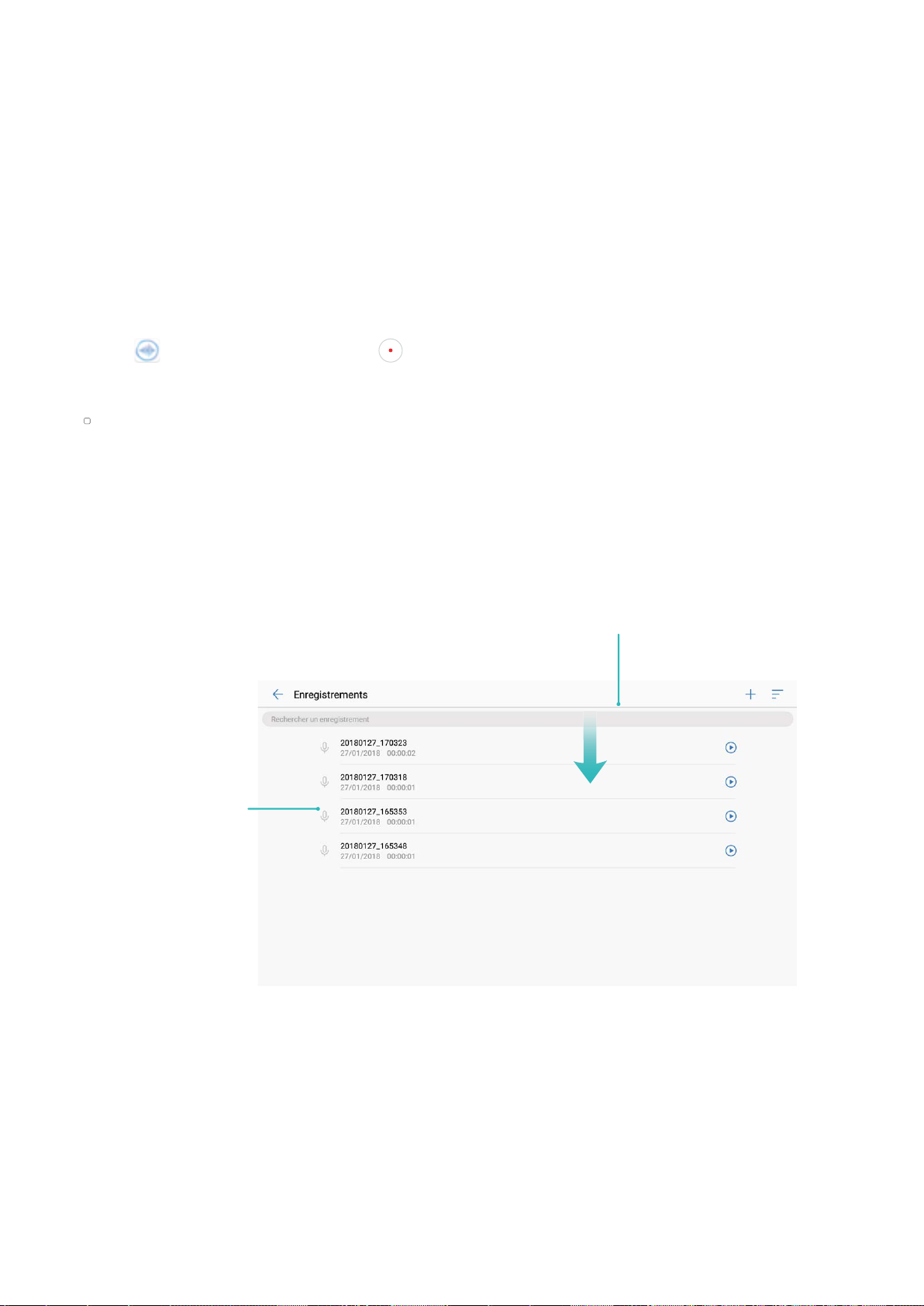
Utilitaires
Faire glisser le doigt sur l'écran vers le
bas pour afficher la barre de recherche
Toucher/maintenir
pour gérer
l'enregistrement
Utiliser Enregistreur sonore pour prendre des notes audio
Vous n'avez pas le temps de noter les détails importants durant une réunion ? Vous avez besoin de
faire le tri parmi les nombreuses notes prises lors d'une interview ou d'un cours ? Enregistreur sonore
vous permet d'enregistrer des chiers audio que vous pouvez facilement réécouter plus tard.
Activez Enregis. sonore. Touchez pour commencer l'enregistrement. Durant
l'enregistrement, vous pouvez ajouter, si nécessaire, des étiquettes aux moments importants. Touchez
pour terminer l'enregistrement et enregistrer le chier audio.
Une fois l'enregistrement terminé, vous pouvez :
l Gérer les enregistrements : Touchez Enregistrements pour accéder aux options telles que le tri
ou le partage d'enregistrements.
50

Connectivité de l'appareil
AM
FM
Bluetooth
Connecter des appareils Bluetooth à votre Tablette
Connectez votre Tablette à un casque Bluetooth ou au dispositif Bluetooth de votre voiture pour
naviguer et écouter de la musique quand vous êtes au volant. Vous pouvez aussi connecter votre
Tablette à des dispositifs à porter Bluetooth permettant d'enregistrer et de gérer les données sur votre
condition physique. Connecter des appareils en Bluetooth à votre Tablette n'augmente pas la
consommation d'énergie de manière signicative.
Protocoles Bluetooth utilisés par les appareils Huawei, et leurs fonctions :
HFP, HSP
A2DP Écouter de la musique
AVRCP Contrôler la lecture de la musique
OPP Transférer des chiers
PBAP Synchroniser des contacts
CARTE Synchroniser des SMS
Passer des appels
51
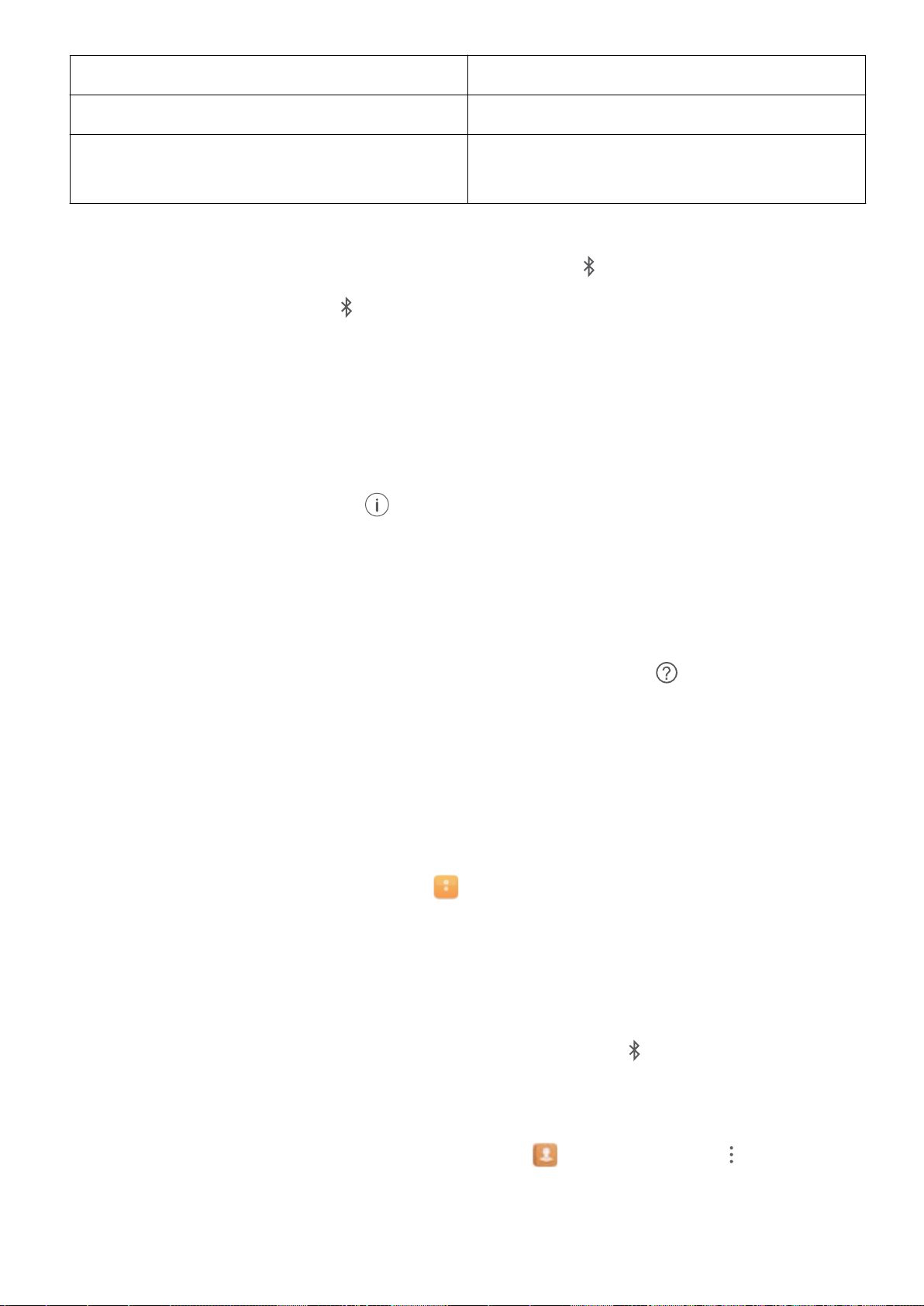
Connectivité de l'appareil
HID Contrôler des claviers et souris Bluetooth
PAN Partager une connexion
BLE Se connecter à des appareils Bluetooth à basse
consommation (BLE)
Activer et désactiver le Bluetooth : depuis l'écran d'accueil, faites glisser votre doigt depuis la barre
d'état vers le bas, ouvrez le panneau de raccourcis, puis touchez pour activer ou désactiver le
Bluetooth. Touchez et maintenez
pour ouvrir l'écran des paramètres Bluetooth.
Associer un appareil Bluetooth : activez Bluetooth sur l'écran des paramètres de votre appareil
Bluetooth. Vériez que l'appareil Bluetooth soit paramétré pour être visible. Depuis Appareils
disponibles, touchez l'appareil avec lequel s'associer puis suivez les instructions à l'écran pour
terminer l'association.
Annuler l'association avec un appareil Bluetooth: activez Bluetooth sur l'écran des paramètres
de votre appareil Bluetooth. Touchez à côté du nom de l'appareil associé, puis touchez
Dissocier.
Changer le nom de l'appareil Bluetooth : depuis l'écran des paramètres Bluetooth, activez
Bluetooth. Touchez Nom de l'appareil, saisissez le nouveau nom de l'appareil puis touchez
Enregistrer.
Voir l'aide Bluetooth : depuis l'écran des paramètres Bluetooth, touchez pour voir comment
établir des connexions Bluetooth avec les systèmes intégrés aux voitures, les casques, enceintes,
dispositifs portables, téléphones, tablettes et ordinateurs.
Utiliser le Bluetooth pour partager rapidement des données
Connectez votre Tablette à un autre appareil Bluetooth pour partager des données, importer/exporter
des contacts et partager une connexion Internet.
Envoyer des chiers via Bluetooth : Ouvrez Fichiers, touchez et maintenez le chier à
transférer, puis allez à Plus > Partager > Bluetooth. Suivez les instructions à l'écran pour activer le
Bluetooth. Lorsque l'autre appareil est détecté (le Bluetooth doit y être activé et l'appareil visible),
touche-en le nom pour établir la connexion et commencer à transférer des chiers.
Recevoir des chiers via Bluetooth : depuis l'écran d'accueil, faites glisser votre doigt depuis la
barre d'état vers le bas, ouvrez le panneau de raccourcis, puis touchez pour activer le Bluetooth.
Touchez Accepter sur la notication de transfert pour recevoir les chiers. Par défaut, les chiers
reçus sont enregistrés dans le dossier Bluetooth sous Fichiers.
Importer/exporter des contacts via Bluetooth : ouvrez
Exporter pour réaliser les actions suivantes :
l Importer des contacts : touchez Importer depuis un autre appareil et sélectionnez Dispose du
Contacts et allez à > Importer/
Bluetooth. Suivez les instructions à l'écran pour établir une connexion Bluetooth avec l'autre
52
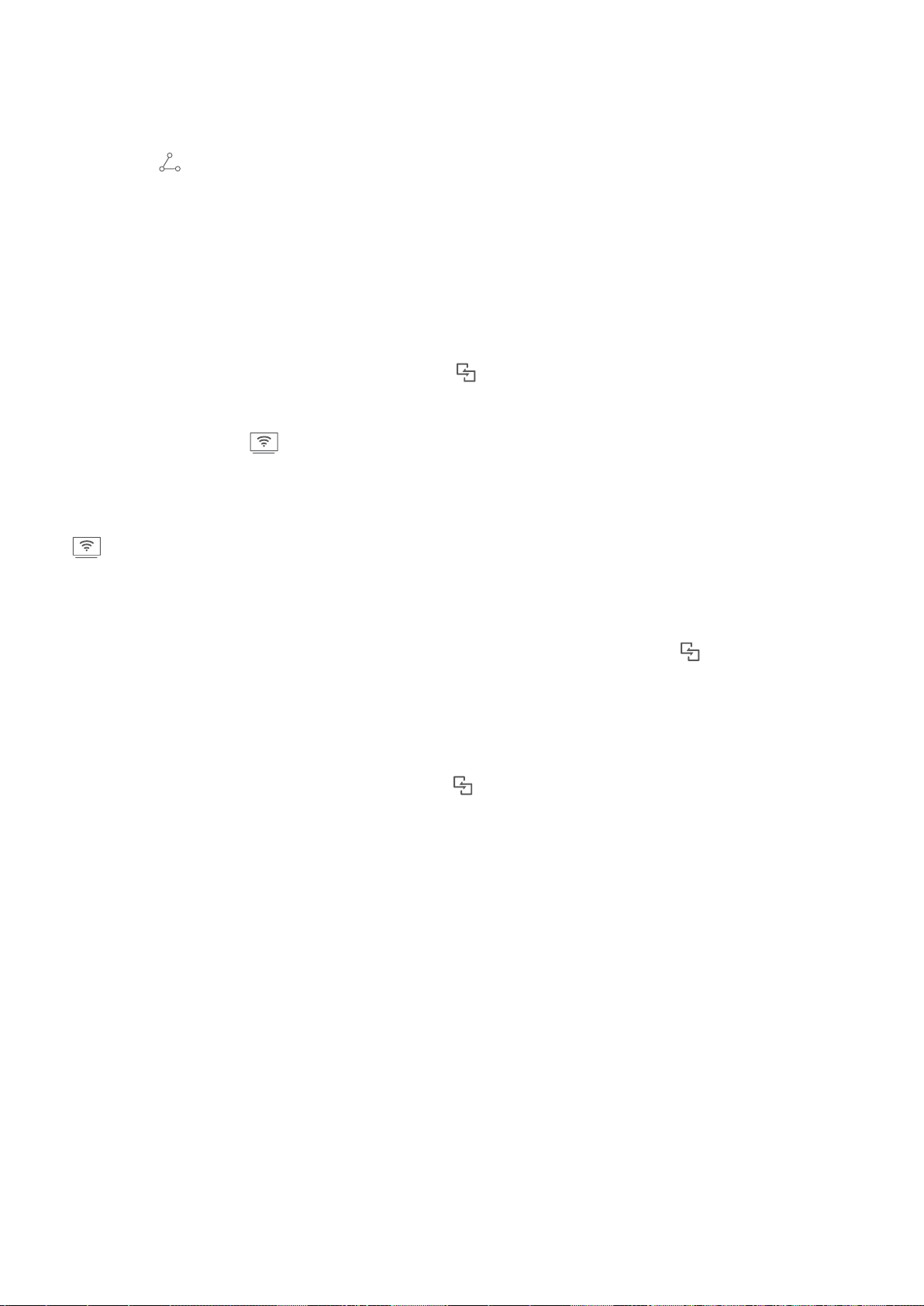
Connectivité de l'appareil
appareil. Les contacts de l'autre appareil seront dès lors automatiquement importés sur votre
Tablette.
l Exporter des contacts : touchez Partager les contacts, sélectionnez les contacts à partager,
touchez et sélectionnez Bluetooth. Suivez les instructions à l'écran pour établir une connexion
Bluetooth avec l'autre appareil. Les contacts sélectionnés seront dès lors automatiquement exportés
de votre Tablette vers l'autre appareil.
Multi-écrans : Diffuser le contenu de votre écran
Sélectionner un périphérique d'afchage : Faites glisser votre doigt depuis la barre d'état vers le
bas et ouvrez le panneau de raccourcis. Touchez pour activer le multi-écrans. Une fois un
périphérique d'afchage détecté, choisissez une des méthodes de connexion prises en charge comme
indiqué par les icônes ( ). Si votre périphérique d'afchage ne prend pas en charge les méthodes
de connexion ci-dessus, vous pouvez acheter un décodeur TV Android et le connecter à votre
dispositif d'afchage.
: Miracast est pris en charge. Vous pouvez diffuser le contenu de votre écran sur un périphérique
d'afchage.
Diffuser le contenu de votre écran sur un périphérique d'afchage : Faites glisser votre doigt
depuis la barre d'état vers le bas et ouvrez le panneau de raccourcis. Touchez pour ouvrir multiécrans. Sélectionnez dans la liste des périphériques d'afchage celui que vous souhaitez utiliser.
Activez la fonctionnalité Miracast sur le dispositif d'afchage si nécessaire. Consultez le manuel du
périphérique pour obtenir des instructions.
Pour arrêter la diffusion de votre écran, touchez > Se déconnecter.
Connecter un périphérique USB
Transférer des données entre votre Tablette et un ordinateur
Connectez votre téléphone à votre ordinateur à l'aide d'un câble USB pour transférer des données.
Mode de connexion USB
Faites glisser votre doigt depuis la barre d'état vers le bas pour ouvrir le panneau de
touchez En charge via USB pour sélectionner une méthode de connexion USB.
l Charger uniquement : utiliser la connexion USB uniquement pour charger votre Tablette.
l Transférer des chiers : transférer des chiers entre votre Tablette et un ordinateur.
l Transférer des photos : transférer des photos entre votre Tablette et un ordinateur. Si votre
ordinateur ne prend pas en charge le protocole MTP, vous pouvez utiliser le protocole PTP pour
transférer des
chiers et photos entre votre Tablette et l'ordinateur.
notications, puis
53

Connectivité de l'appareil
l MIDI : utiliser votre Tablette comme périphérique d'entrée MIDI et écouter de la musique sur votre
ordinateur.
Connectez votre Tablette à votre ordinateur à l'aide d'un câble USB pour transférer des données et
réaliser d'autres tâches.
l Envoyer des chiers : le protocole MTP (Media Transfer Protocol) permet de transférer des chiers
multimédias. Vous pouvez l'utiliser pour transférer des chiers entre votre Tablette et un ordinateur.
Avant d'utiliser le protocole MTP, veuillez installer Windows Media Player 11 ou ultérieur sur votre
ordinateur.
Faites glisser votre doigt depuis la barre d'état vers le bas pour ouvrir le panneau de notications,
puis dénissez le mode de connexion USB sur Transférer des chiers. Votre ordinateur installera
automatiquement les pilotes nécessaires. Sur votre ordinateur, ouvrez le lecteur qui porte de nom du
modèle de votre Tablette pour parcourir les chiers qui y sont stockés. Vous pouvez également
naviguer dans le contenu multimédia de votre Tablette à l'aide de Windows Media Player.
l Transférer des images : le protocole PTP (Picture Transfer Protocol) permet de transférer des
images. Vous pouvez l'utiliser pour transférer aisément des images entre votre Tablette et un
ordinateur.
Faites glisser votre doigt depuis la barre d'état vers le bas pour ouvrir le panneau de notications,
puis dénissez le mode de connexion USB sur Transférer des photos. Votre ordinateur installera
automatiquement les pilotes nécessaires. Sur votre ordinateur, ouvrez le lecteur qui porte de nom du
modèle de votre Tablette pour parcourir les images qui y sont stockées.
l Transférer des données MIDI sur votre Tablette : le format MIDI (Musical Instrument Digital
Interface) est un format audio standard de l'industrie pour les compositeurs et les fabricants
d'instruments électroniques.
Faites glisser votre doigt depuis la barre d'état vers le bas pour ouvrir le panneau de notications,
puis dénissez le mode de connexion USB sur MIDI. Vous serez désormais en mesure de transférer
des données MIDI entre votre Tablette et d'autres appareils.
Transférer des données entre votre Tablette et un périphérique USB
L'USB On-The-Go (OTG) vous permet de transférer directement des données entre votre Tablette et
d'autres appareils (tels que téléphones, tablettes, appareils photos et imprimantes) sans avoir à
recourir à un ordinateur. Vous pouvez également utiliser un câble USB On-The-Go (OTG) pour
connecter votre Tablette directement à un périphérique de stockage USB et transférer des chiers.
Transférer des données entre votre Tablette et un périphérique de stockage USB
Vous pouvez utiliser un câble USB OTG pour accéder aux périphériques de stockage USB (dont les clés
USB et lecteurs de cartes) directement avec votre Tablette.
l
Cette fonctionnalité n'est disponible que sur les Tablettes prenant en charge l'USB OTG.
l Si votre Tablette dispose d'un port USB type C, il vous faudra acheter un adaptateur Micro USB
vers USB type C ou utiliser un câble USB OTG avec un connecteur USB type C.
1 Connectez la clé USB à votre Tablette à l'aide d'un câble USB OTG.
54

Câble USB OTG
Connectivité de l'appareil
2 Allez à Fichiers > Local > Clé USB, accédez au contenu de la clé USB, sélectionnez les données
que vous souhaitez copier puis copiez-les dans le dossier cible.
3 Une fois le transfert terminé, allez à Paramètres > Stockage > Clé USB > Désactiver.
4 Déconnectez les câbles USB OTG et USB des deux appareils.
Utiliser Huawei Share pour transférer des
Vous pouvez utiliser Huawei Share pour transférer rapidement photos, vidéos et autres types de
chiers entre appareils Huawei. Huawei Share utilise le Bluetooth pour détecter les appareils Huawei à
proximité et le Wi-Fi pour transférer les chiers rapidement sans consommer les données mobiles.
Huawei Share utilise le Bluetooth, et le Wi-Fi pour transférer les données. Lorsque Huawei Share
est activé, le Wi-Fi et le Bluetooth le sont également automatiquement.
chiers
55

)VBXFJ4IBSF
Connectivité de l'appareil
Utiliser Huawei Share pour transférer des chiers : Sélectionnez le chier que vous souhaitez
partager et touchez Partager. Sélectionnez l'appareil destinataire dans la liste des appareils à
proximité pour lui envoyer le chier.
Utiliser Huawei Share pour recevoir des chiers : Faites glisser votre doigt depuis la barre d'état
vers le bas, ouvrez le panneau de raccourcis puis touchez pour activer Huawei Share. Touchez
Accepter sur la notication de transfert de chier pour commencer à recevoir les chiers. Les chiers
reçus sont par défaut enregistrés dans le dossier Huawei Share de Fichiers.
56

Sécurité et vie privée
Activer ou désactiver les services de localisation
Après que l'obtention des informations de localisation ait été autorisée, les applications peuvent y
accéder à tout moment. Si vos informations de localisation sont obtenues par des applications
malveillantes, vous êtes vulnérable aux fraudes et autres dangers. Vous pouvez activer ou désactiver
les services de localisation en fonction de vos besoins, contrôler et gérer régulièrement les
autorisations de vos applications pour préserver votre vie privée et vos données personnelles.
Activer ou désactiver les services de localisation : ouvrez Paramètres, allez à Sécurité &
condentialité > Données de localisation, et activez ou désactivez Accès aux informations de
localisation. Lorsque l'accès aux informations de localisation est autorisé, vous pouvez aussi dénir le
mode de localisation approprié. Lorsque l'accès aux informations de localisation n'est pas autorisé,
mis à part les logiciels et applications préinstallés (tels Détecteur de Tablette), votre Tablette interdit
l'accès et l'utilisation de vos informations de localisation à toutes les applications et tous les services.
Le système vous demande dès lors si vous souhaitez autoriser l'accès aux informations de localisation
lorsque vous utilisez ces applications.
l Utiliser Wi-Fi et réseaux mobiles : calcule la localisation de votre Tablette en utilisant les
informations de localisation des stations de base des opérateurs ou celles des routeurs Wi-Fi à
proximité. La précision du calcul de localisation dépend largement des informations de localisation
obtenues auprès des stations de base et réseaux Wi-Fi. La précision va normalement de 100 mètres
à quelques kilomètres. La localisation réseau a une précision faible, mais peut être calculée en
intérieur et consomme moins d'énergie.
l Utiliser uniquement le GPS : calcule la localisation de votre Tablette en utilisant les données
satellites reçues par la fonction GPS. Aucune connexion réseau n'est nécessaire. Le positionnement
satellite est plus précis mais consomme plus d'énergie. Il a une précision de quelques dizaines de
mètres. Cependant, la localisation en intérieur pourrait ne pas être précise.
l Utiliser GPS, Wi-Fi et réseaux mobiles : calcule la localisation de votre Tablette en combinant les
avantages du positionnement GPS et ceux de la localisation fournies par les réseaux. Ceci permet
d'obtenir des informations de localisation précises, que ce soit en intérieur ou en extérieur.
l
Les fonctionnalités peuvent varier en fonction de votre opérateur.
l Les données mobiles ne sont pas prises en charge sur les tablettes ne disposant que d'une
connexion Wi-Fi.
l Huawei n'utilise vos informations de localisation que pour vous fournir des fonctions et services
nécessaires, pas pour identier et recueillir des informations privées.
Paramétrer le calcul de localisation en intérieur : ouvrez Paramètres, allez à Sécurité &
condentialité > Données de localisation > > Paramètres de recherche puis activez ou
57

Sécurité et vie privée
désactivez la recherche Wi-Fi et Bluetooth. La recherche des réseaux Wi-Fi et des appareils Bluetooth
améliorera la précision du calcul de la localisation en intérieur.
Utiliser la fonctionnalité Verrouillage des applications pour verrouiller les applications importantes
La fonctionnalité Verrouillage des applications vous permet de dénir un mot de passe pour WeChat,
Alipay et d'autres applications importantes. Une fois que vous avez redémarré votre Tablette, ou
déverrouillé l'écran, il vous sera demandé de saisir le code de déverrouillage des applications au
lancement initial de celles-ci. La fonctionnalité Verrouillage des applications améliore la protection de
vos informations personnelles et empêche des accès non autorisés aux applications importantes qui se
trouvent sur votre appareil.
Activer la fonctionnalité Verrouillage des applications : ouvrez Paramètres. Allez à Sécurité
& condentialité > Verrouillage des applications et suivez les instructions à l'écran pour dénir un
code, puis activez la fonctionnalité Verrouillage des applications pour les applications que vous
souhaitez protéger. La première fois que vous lancez une application verrouillée, suivez les instructions
à l'écran pour saisir votre code et la réponse à la question de sécurité.
Si une empreinte digitale est
vous dénissez, pour la première fois, un code pour le déverrouillage des applications, vous
pouvez suivre les instructions à l'écran pour associer votre empreinte digitale pour un
déverrouillage des applications facilité.
Modier le code de déverrouillage des applications: touchez sur l'écran de déverrouillage
de l'application et touchez Modier le code ou Modier la protection du code pour modier le
code de déverrouillage de l'application.
dénie en tant que mode de déverrouillage pour votre Tablette, et si
Paramètres de sécurité supplémentaires
Protection améliorée des données : défendre votre vie privée
Vous vous inquiétez que vos photos, les informations de votre compte bancaire ou des données
concernant votre vie privée soient divulguées en cas de perte ou de vol de votre Tablette ? Les
Tablettes Huawei intègrent désormais des puces de sécurisation en complément de la protection
combinée fournie par la clé racine de
données soient stockées sur une carte micro SD ou dans la mémoire de stockage interne, elles
bénécient du niveau de protection le plus élevé.
Cryptage renforcé et protection : les Tablettes Huawei utilisent une clé matérielle qui ne peut pas
être utilisée pour décrypter des données si elle est séparée de l'appareil. En fonction de la clé racine de
conance, les composants cryptés sont incorporés à la puce de contrôle mémoire pour améliorer la
capacité du matériel à protéger des données. Cela fonctionne avec le mode de verrouillage de l'écran
pour protéger vos données privées. Quand vous utilisez Espace privé, Multi-utilisateurs, les chiers
conance et le mode de déverrouillage de l'écran. Que vos
58

Sécurité et vie privée
cryptés sur la carte micro SD ou d'autres fonctionnalités pour crypter des photos, informations
personnelles ou autres données personnelles, cracker simultanément la clé racine de conance, le
mode de déverrouillage et la puce de sécurisation est la seule manière de décrypter vos données.Les
appareils ne prennent pas tous en charge les cartes Micro SD.
59

Sauvegarde et restauration
Sauvegarde de données : éviter de perdre des données
Vous arrive-t-il de vous inquiéter que des données importantes sur votre Tablette soient
accidentellement effacées ou perdues ? Sauvegarder vos données régulièrement pour éviter de perdre
des données vous permettra d'être plus serein.
Il y a quatre méthodes pour sauvegarder les données de votre Tablette :
l Sauvegarder sur une carte micro SD: Si votre Tablette prend en charge les cartes micro SD, vous
pouvez, à tout moment, sauvegarder vos données sur une carte micro SD, ce qui vous permet
d'éviter facilement de perdre des données.
l Sauvegarder sur la mémoire de stockage interne de l'appareil : Vous pouvez sauvegarder des
chiers plus petits vers la mémoire de stockage interne de votre appareil.
l Sauvegarder sur un périphérique de stockage USB : Si vous n'avez plus assez d'espace
disponible sur la mémoire de stockage interne de votre Tablette, vous pouvez brancher un
périphérique de stockage USB à votre Tablette avec un câble USB OTG pour y sauvegarder des
données.
l Sauvegarder sur un ordinateur: Vous pouvez sauvegarder des données, photos, chiers
volumineux importants sur votre Tablette vers un ordinateur pour éviter toute perte de données et
libérer ainsi de l'espace sur la mémoire de stockage interne de votre Tablette.
Sauvegarder vos données sur une carte micro SD
Perdre des données durant une mise à jour du système vous inquiète ? Vous voulez transférer des
données depuis un ancien appareil vers votre nouvel appareilTablette ? Si votre Tablette prend en
charge les cartes micro SD, vous pouvez, à tout moment, sauvegarder vos données sur une carte
micro SD, ce qui vous permet d'éviter facilement de perdre des données.
l Les appareils ne prennent pas tous en charge les cartes Micro SD.
l N'oubliez surtout pas votre mot de passe de sauvegarde car vous ne serez pas en mesure de
récupérer vos
chiers sauvegardés sans celui-ci.
Pour sauvegarder vos données sur une carte micro SD, ouvrez Sauvegarde, allez à Sauvegarder
> Autres méthodes > Carte SD > Suivant, sélectionnez les données à sauvegarder puis touchez
Suivant > Sauvegarder. Un mot de passe de sauvegarde n'est pas nécessaire pour les photos, les
chiers audio/vidéo et les documents, mais l'est pour les autres types de données. Suivez les
instructions à l'écran pour dénir un mot de passe de sauvegarde et une question de sécurité.
Vous pouvez voir vos dossiers de sauvegarde dans le dossier Huawei\Backup dans Fichiers > Local >
Carte SD.
60
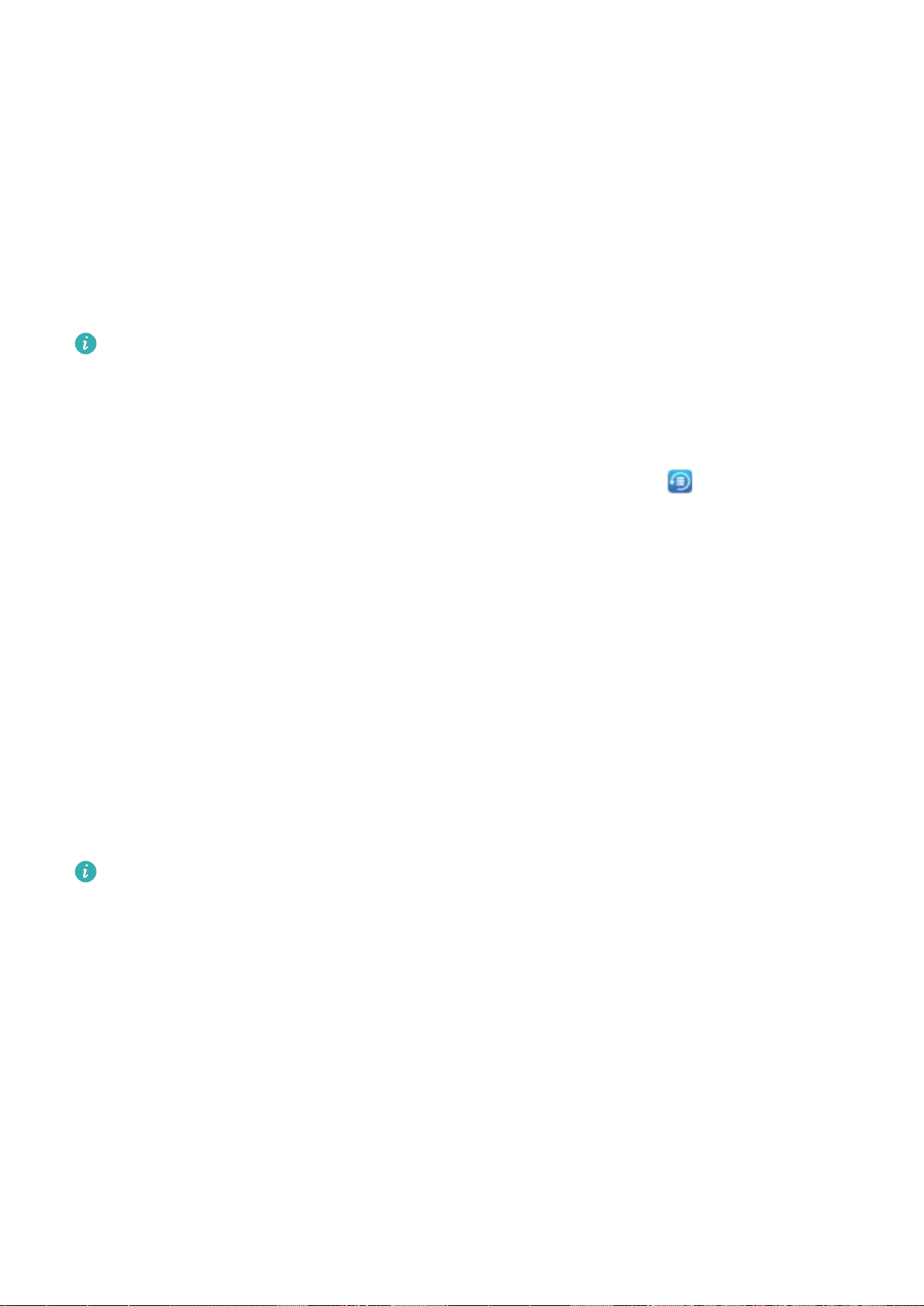
Sauvegarde et restauration
Sauvegarder vos données sur un périphérique de stockage USB
Si vous manquez d'espace de stockage sur votre appareil ou souhaitez sauvegarder vos données
importantes sur un périphérique de stockage externe, vous pouvez connecter votre appareil à un
périphérique de stockage USB à l'aide d'un câble USB OTG pour sauvegarder les données. Les
périphériques de stockage USB compatibles avec votre appareil incluent les clés USB, les lecteurs de
cartes et les appareils dans lesquels une carte micro SD est insérée.
l Les appareils ne prennent pas tous en charge les cartes Micro SD.
l Mémorisez le mot de passe, ou
souvenir. En cas d'oubli de votre mot de passe, vous ne serez pas en mesure de récupérer vos
chiers sauvegardés.
Pour sauvegarder vos données sur un périphérique de stockage USB, ouvrez Sauvegarde, allez à
Sauvegarder > Autres méthodes > Mémoire de stockage USB > Suivant, sélectionnez les
données que vous souhaitez sauvegarder et touchez Sauvegarder. Un mot de passe de sauvegarde
n'est pas nécessaire pour les photos, les chiers audio, les vidéos et les documents, mais est
obligatoire pour les autres types de données. Suivez les instructions à l'écran pour dénir un mot de
passe de sauvegarde et une question de sécurité.
Vous pouvez afcher vos chiers de sauvegarde dans le dossier Huawei\Backup de Fichiers > Local.
dénissez une question de sécurité pour vous aider à vous en
Sauvegarder vos données sur un ordinateur
Avez-vous des données importantes, photos ou chiers volumineux stockés sur votre Tablette? Vous
pouvez sauvegarder vos données importantes sur un ordinateur pour éviter d'en perdre et libérer de
l'espace de stockage sur votre Tablette.
N'oubliez surtout pas votre mot de passe de sauvegarde car vous ne serez pas en mesure de
récupérer vos chiers sauvegardés sans celui-ci.
Veuillez installer l'application HiSuite sur votre ordinateur avant de l'utiliser pour sauvegarder, ou
restaurer, des chiers de votre Tablette.
Sauvegarder des données sur un ordinateur : Branchez votre Tablette à votre ordinateur avec un
câble de données USB. L'application HiSuite s'ouvrira automatiquement sur votre ordinateur. Depuis
l'application HiSuite, sélectionnez les données à sauvegarder puis suivez les instructions à l'écran pour
sauvegarder les données sur votre ordinateur.
Importer des données vers votre Tablette: Branchez votre Tablette à votre ordinateur avec un
câble de données USB. Ouvrez l'application HiSuite et allez sur la page de restauration des données
pour copier les données de votre ordinateur vers votre Tablette. Si les données de sauvegarde sont
protégées par un mot de passe, saisissez-le lorsque vous y êtes invité.
61

Wi-Fi et réseau
Wi-Fi
Wi-Fi+ : votre assistant de connectivité intelligent
Wi-Fi+ se connecte intelligemment aux réseaux Wi-Fi pour réduire la consommation de données
mobiles. Lorsque votre appareil détecte un réseau connu ou un réseau Wi-Fi gratuit, il bascule
automatiquement en Wi-Fi pour s'y connecter. Votre appareil sélectionne automatiquement le réseau
optimal dans votre secteur pour que vous disposiez de la meilleure connexion Internet.
Une fois que vous avez activé Wi-Fi+, votre appareil va :
l Sélectionner et se connecter automatiquement au meilleur réseau : Sélectionne et se
connecte automatiquement aux meilleurs réseaux auxquels vous vous êtes connecté auparavant,
aux réseaux gratuits ou au réseau de données mobiles en fonction de la force du signal à votre
emplacement actuel.
l Activer ou désactiver automatiquement le Wi-Fi : En fonction des réseaux Wi-Fi auxquels vous
vous êtes connecté auparavant, le Wi-Fi est automatiquement activé ou désactivé dans des lieux
spéciques. Cela empêche votre appareil de chercher en permanence de nouveaux réseaux.
Cette fonctionnalité n'est pas prise en charge sur les tablettes ne disposant que d'une
connexion Wi-Fi.
62

Wi-Fi et réseau
l Évaluer la qualité des réseaux disponibles : Recherche les réseaux en hotspot disponibles et
empêche votre appareil de se connecter automatiquement aux réseaux sans connexion Internet.
Se connecter au Wi-Fi
Quand c'est possible, connectez-vous à un réseau Wi-Fi pour économiser vos données mobiles.
Pour empêcher l'accès non autorisé à vos données personnelles et informations nancières, faites
toujours preuve de prudence lorsque vous vous connectez à des réseaux Wi-Fi publics.
Se connecter au Wi-Fi : Ouvrez Paramètres, allez à Sans l & réseaux > Wi-Fi et activez WiFi. Sélectionnez le réseau auquel vous souhaitez vous connecter. En fonction des paramètres réseau,
vous serez peut-être invité à saisir un mot de passe. Suivez les instructions à l'écran pour compléter
l'authentication lorsque requis.
l Actualiser un point d'accès Wi-Fi : Touchez Rechercher pour rechercher à nouveau les réseaux
sans l disponibles.
l Ajouter manuellement un réseau Wi-Fi : Faites déler jusqu'en bas le menu, touchez Ajouter un
réseau, et suivez les instructions à l'écran pour saisir le SSID et le mot de passe du réseau.
Se connecter à un réseau Wi-Fi via le WPS : Sur l'écran Wi-Fi, allez à > Paramètres Wi-Fi
avancés > Connexion WPS. Appuyez sur le bouton WPS sur votre routeur pour établir une
connexion. Se connecter à un routeur sur lequel le WPS est activé vous permet de rapidement vous
connecter au réseau sans saisir de mot de passe`.
63

Wi-Fi et réseau
Transférer des données via Wi-Fi Direct
Wi-Fi Direct vous permet de transférer rapidement des données entre les appareils Huawei. Wi-Fi
Direct est plus rapide que le Bluetooth et ne nécessite pas que les appareils soient associés. Il est
particulièrement adapté au transfert de gros chiers sur des distances réduites.
Transférer des chiers avec Wi-Fi Direct : Ouvrez Fichiers, touchez et maintenez le chier à
transférer, puis allez à Plus > Partager > Partage Wi-Fi Direct. Lorsqu'un autre appareil est détecté,
touchez son nom pour établir la connexion et commencer le transfert de chier.
Recevoir des chiers avec Wi-Fi Direct : Activez Wi-Fi. Sur l'écran des paramètres Wi-Fi, touchez
pour activer la détection. Lorsque vous recevez une notication de chier entrant, touchez
Accepter pour commencer le transfert. Le chier reçu est par défaut enregistré sous Fichiers dans le
dossier Wi-Fi Direct.
Activer Wi-Fi+ pour se connecter directement au meilleur réseau
Ouvrez Paramètres, allez à Sans l & réseaux > Wi-Fi > Wi-Fi+ et activez Wi-Fi+.
Lorsque l'appareil se trouve à un endroit où le signal Wi-Fi est faible, Wi-Fi+ peut automatiquement
basculer sur un réseau de données mobiles. Télécharger des vidéos ou de gros chiers via une
connexion aux données mobiles peut induire des frais additionnels de consommation de données.
Pour éviter ces frais, prenez un forfait données adapté.
64
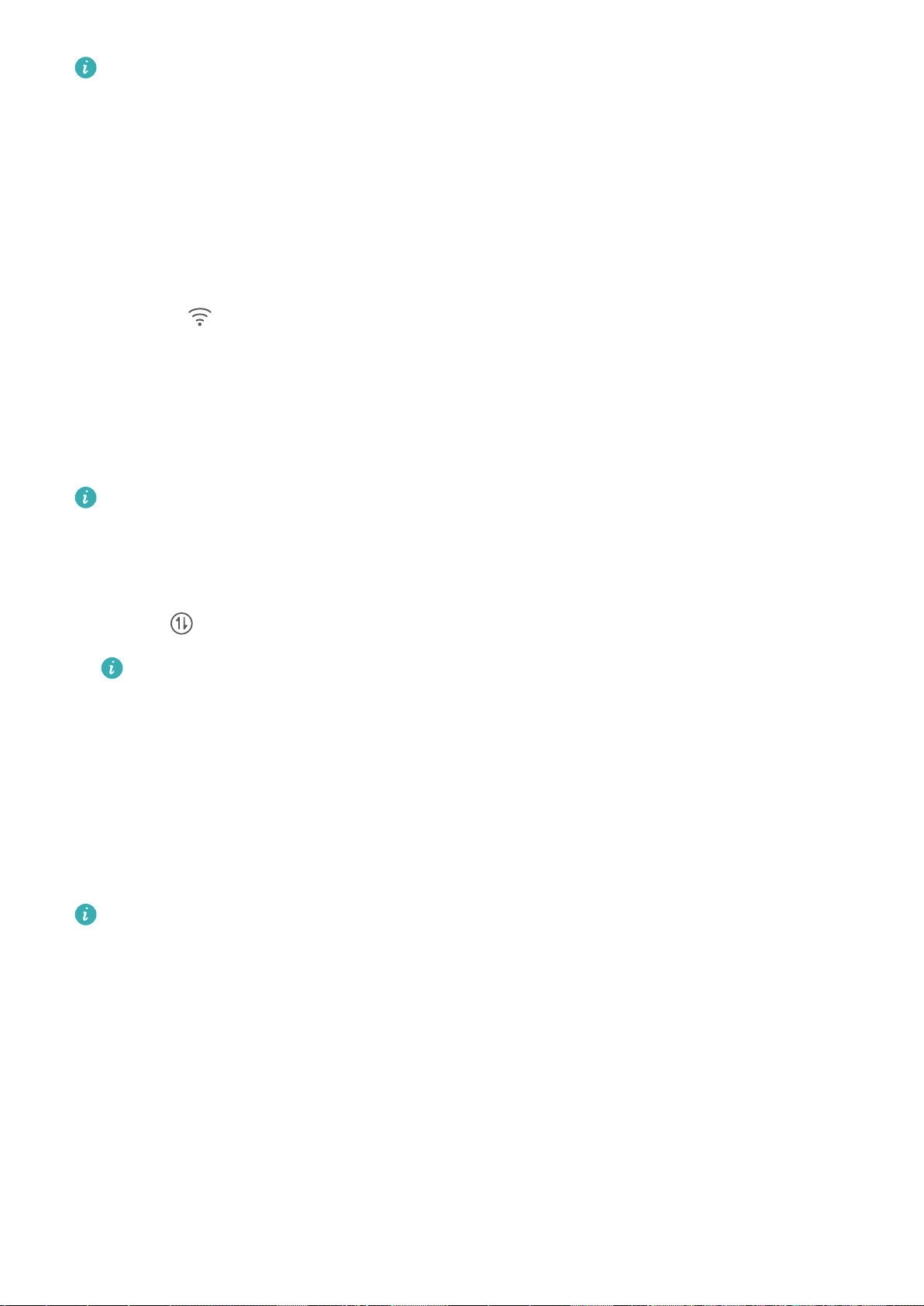
Wi-Fi et réseau
Cette fonctionnalité n'est pas prise en charge sur les tablettes ne disposant que d'une connexion
Wi-Fi.
Se connecter à Internet
Connectez-vous facilement aux réseaux Wi-Fi à l'aide de votre appareil.
Se connecter à un réseau Wi-Fi
1 Faites glisser la barre d'état vers le bas pour ouvrir le panneau de notication.
2 Maintenez appuyé pour ouvrir l'écran des paramètres Wi-Fi.
3 Activez le Wi-Fi. Votre appareil répertorie tous les réseaux Wi-Fi disponibles à proximité.
4 Sélectionnez le réseau Wi-Fi auquel vous souhaitez vous connecter. Si vous sélectionnez un réseau
chiffré, vous devez également entrer le mot de passe Wi-Fi.
Se connecter à l'aide de données mobiles
Avant d'utiliser les données mobiles, assurez-vous que vous avez un forfait de données auprès de
votre opérateur pour éviter de payer des frais de données excessifs. Les données mobiles ne sont
pas prises en charge sur les tablettes ne disposant que d'une connexion Wi-Fi.
1 Faites glisser la barre d'état vers le bas pour ouvrir le panneau de notication.
2 Touchez pour activer les données mobiles.
Lorsque vous n'avez pas accès à Internet, vous pouvez désactiver les données mobiles pour
économiser votre batterie et réduire l'utilisation de données.
Partager votre connexion aux données mobiles avec d'autres appareils
Arrivé en
partager avec vos amis.
n de mois, vous n'avez pas consommé tout votre forfait données mobiles ? Vous pouvez le
Les données mobiles ne sont pas prises en charge sur les tablettes ne disposant que d'une
connexion Wi-Fi.
65

64#
(
(
Wi-Fi et réseau
Vous pouvez partager votre connexion aux données mobiles via un point d'accès Wi-Fi, via USB ou via
Bluetooth.
Partager les données mobiles via un point d'accès Wi-Fi : Ouvrez Paramètres et allez à
Sans l & réseaux > Partage de connexion Internet > Via Wi-Fi > Congurer le point d'accès
Wi-Fi. Dénissez le nom et le mot de passe du point d'accès, le type de cryptage, puis touchez
Enregistrer et activez le point d'accès pour pouvoir l'utiliser.
Inquiet du fait que d'autres appareils puissent utiliser de façon illimitée vos données
mobiles via le point d'accès Wi-Fi ? Sur l'écran Paramètres, touchez Limiter les données
consommées pour dénir la quantité maximale de données pouvant être consommées sur une
session. Lorsque cette limite est atteinte, votre appareil désactive automatiquement le point
d'accès.
Partager les données mobiles via Bluetooth : Associez et établissez une connexion Bluetooth
entre les appareils pour pouvoir partager votre connexion aux données mobiles via Bluetooth. Ouvrez
Paramètres, allez à Sans l & réseaux > Partage de connexion Internet puis activez Via
Bluetooth. Sur l'écran Bluetooth, touchez
Internet pour établir une connexion Internet et partager votre connexion aux données mobiles.
Partager les données mobiles via USB : Branchez votre appareil à un ordinateur avec un câble USB.
à côté de l'appareil associé, puis activez Accès
Ouvrez Paramètres, allez à Sans l & réseaux > Partage de connexion Internet, puis activez
Via USB pour commencer à partager votre connexion aux données mobiles.
66
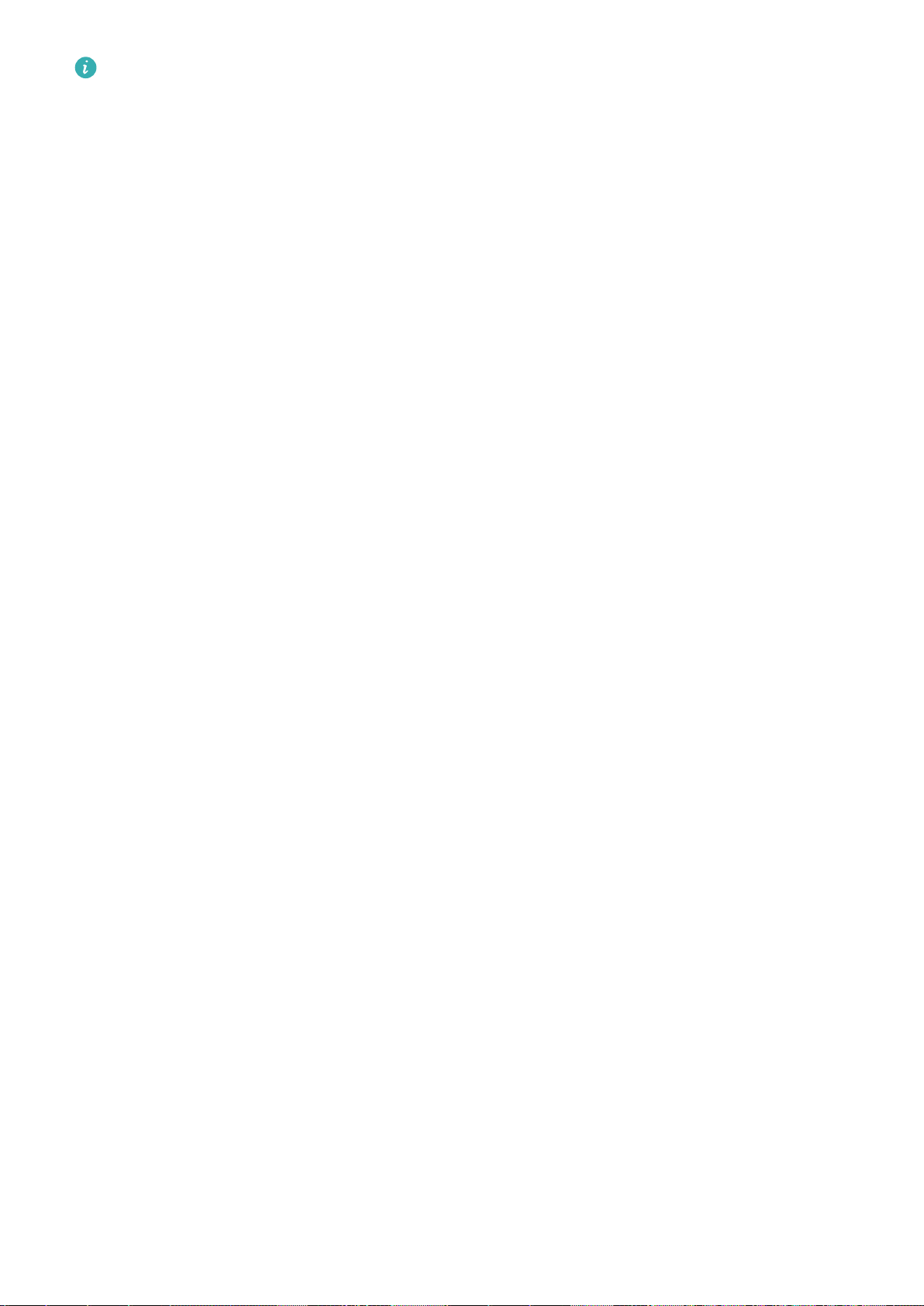
Wi-Fi et réseau
En fonction de votre système d'exploitation, vous pourriez avoir à installer des pilotes
d'installation ou à établir une connexion réseau pertinente sur votre ordinateur pour pouvoir
utiliser cette fonction. Veuillez vous référer au guide du système d'exploitation de votre ordinateur
pour plus d'informations.
67

Applications et notications
Application jumelle : se connecter simultanément avec deux comptes du même réseau social
Avez-vous déjà souhaité pouvoir vous connecter à deux comptes WeChat et Facebook sur votre
Tablette sans vous embêter à passer de l'un à l'autre en permanence ? La fonctionnalité Application
jumelle vous permet de vous connecter simultanément avec deux comptes WeChat et Facebook ce
qui vous permet, par exemple, de ne pas mélanger travail et vie privée.
La fonctionnalité Application jumelle fonctionne uniquement avec WeChat, QQ, LINE, Facebook,
Snapchat, WhatsApp et Messenger. Téléchargez les versions les plus récentes de ces applications
avant d'utiliser cette fonctionnalité.
Ouvrez Paramètres. Allez à Applications & notications > Application jumelle et activez
Application jumelle pour WeChat, QQ, LINE, Facebook, Snapchat, WhatsApp, ou Messenger en
fonction de vos besoins.
Quand l'application jumelle est activée, deux icônes de WeChat, QQ, LINE, Facebook, Snapchat,
WhatsApp ou Messenger s'afcheront en fonction de votre choix sur l'écran d'accueil. Cela signie
que vous pouvez vous y connecter avec deux comptes simultanément. Touchez et maintenez l'icône
d'application jumelée sur l'écran d'accueil pour désactiver rapidement Application jumelle.
68

Son et afchage
Congurer les paramètres son
Lorsque vous regardez des lms ou jouez à des jeux, votre appareil passe automatiquement en son
stéréo pour améliorer votre expérience audio. Vous pouvez également dénir des sonneries et des
rappels audio en fonction de différents scénarios.
Ajuster le volume système : Appuyez sur le bouton du volume et touchez pour ajuster le
volume pour la sonnerie, les média, alarmes et appels.
Vous pouvez également ajuster le volume depuis les paramètres système. Ouvrez
Paramètres, touchez Son et déplacez le curseur du volume pour l'ajuster.
Basculer entre son, vibration et mode silence : Faites glisser votre doigt depuis la barre d'état vers
le bas et ouvrez le panneau de raccourcis. Touchez pour basculer rapidement entre Son,
Silencieux et mode Vibreur.
Activer les tonalités clavier et de notication : Ouvrez Paramètres et allez à Son > Plus de
paramètres pour le son pour activer et désactiver les tonalités clavier et de notication.
Passer votre Tablette mode silence : Depuis l'écran Son, activez Mode silencieux. Après avoir
activé Mode silencieux, activez Vibration en mode silencieux. Maintenant, lorsque vous recevez
un appel, votre écran s'allume et l'appareil vibre.
Cette fonctionnalité n'est pas prise en charge sur les tablettes ne disposant que d'une connexion
Wi-Fi.
Personnaliser la sonnerie et la tonalité de notication : Depuis l'écran Son, sélectionnez une
sonnerie personnalisée ou utilisez Notication.
Activation du mode « Confort des yeux » pour prévenir les tensions oculaires
Vos yeux sont-ils fatigués et douloureux après avoir regardé Tablette pendant longtemps ? Le mode
confort des yeux peut réduire efcacement la lumière bleue et ajuster l'écran aux couleurs plus
chaudes, ce qui soulage la fatigue oculaire et protège votre vue.
69

Son et
Activer le mode Confort des yeux : Ouvrez Paramètres, allez à Afchage > Confort des
yeux, et activez Confort des yeux. L’icône du mode Confort des yeux s'afchera dans la barre
d'état. Une fois le mode Confort des yeux activé, la lumière bleue sera ltrée et l'écran prendra une
teinte rouge.
Activer ou désactiver rapidement le mode Confort des yeux : Faites glisser la barre d’état vers le
bas pour ouvrir le panneau de notications. Dans le panneau de notications, appuyez sur pour
développer le panneau des raccourcis, puis activez ou désactivez .
Activer le mode Confort des yeux à des heures xes : Vous pouvez congurer votre Tablette an
d’activer le mode Confort des yeux pendant une période dénie chaque jour. Lorsque le mode Confort
des yeux est désactivé, ouvrez Paramètres, allez à Afchage > Confort des yeux, et activez
Programmation, puis réglez votre Débute à et Finit à souhaités.
Ajuster la température de couleur du mode Confort des yeux : Une fois le mode Confort des
afchage
yeux activé, la lumière bleue sera ltrée et l'écran prendra une légère teinte rouge. Vous pouvez
ajuster la température de couleur à votre convenance. Après avoir ajusté le Confort des yeux, vous
pouvez ajuster le curseur de la température de couleur pour une couleur d’écran plus froide ou plus
chaude.
Paramètres supplémentaires
d'afchage
Utiliser des raccourcis pour accéder aux fonctionnalités fréquemment utilisées
Touchez et maintenez l'icône d'une application pour
fréquemment utilisées et y accéder rapidement. Vous pouvez toucher et maintenir une fonctionnalité
et la faire glisser vers votre écran d'accueil pour créer un raccourci.
Si vous touchez et maintenez une icône d'application et qu'un raccourci n'est pas créé, cela
signie que l'application ne prend pas en charge les raccourcis sur l'écran d'accueil.
Accès rapide aux fonctionnalités fréquemment utilisées : Touchez et maintenez une icône
d'application sur votre écran d'accueil puis touchez une fonctionnalité fréquemment utilisée pour y
afcher un menu des fonctionnalités
accéder. Chaque application prend en charge au maximum 4 fonctionnalités fréquemment utilisées.
Elles sont présélectionnées par l'application et ne peuvent pas être changées. Par exemple, pour
prendre un sele, touchez et maintenez l'icône d'Appareil photo, puis touchez Sele dans le menu
pop-up.
Ajouter des raccourcis sur votre écran d'accueil : Touchez et maintenez une icône d'application
sur votre écran d'accueil pour faire apparaître le menu. Touchez et maintenez la fonctionnalité
souhaitée puis faites-la glisser vers votre écran d'accueil pour créer un raccourci. Par exemple, vous
pouvez ajouter un raccourci vers la fonctionnalité de sele d'appareil photo pour pouvoir rapidement
y accéder.
70

Toucher pour
diminuer le texte
Faire glisser pour
régler la taille du texte
Toucher pour
agrandir le texte
Son et
afchage
Changer les paramètres d'afchage
Changez la taille de la police de caractère et ajustez la luminosité de l'écran à votre convenance.
Ouvrez Paramètres et appuyez sur Afchage. Dès lors, vous pouvez :
l Changer la taille des images et du texte : Touchez Mode d'afchage et sélectionnez le mode
d'afchage vous convenant.
l Changer la taille du texte : Touchez sur Taille du texte et sélectionnez la taille souhaitée.
l Régler la luminosité de l'écran : À partir de Luminosité, sélectionnez la case à cocher à côté de
Automatique. Lorsque cette option est activée, votre Tablette ajustera automatiquement la
luminosité de l'écran en fonction de la luminosité ambiante. Pour ajuster manuellement la
luminosité, déplacez le curseur de luminosité ou faites glisser le doigt depuis la barre d'état vers le
bas pour ouvrir le panneau de notications et accéder aux paramètres de luminosité.
l Activer la rotation automatique de l'écran : Activez Rotation automatique de l'écran. Sinon,
faites glisser la barre d'état vers le bas pour ouvrir le panneau de raccourcis, puis activez .
71

Son et
l Activer l'économiseur d'écran : Touchez Économiseur d'écran et activez Économiseur d'écran
afchage
pour congurer Source d'images et Durée. Votre Tablette afchera un diaporama de vos photos
quand la batterie est en charge et que votre Tablette passe en mode veille.
72

Stockage
Nettoyeur de stockage
Nettoyer la mémoire pour des performances accrues
Votre Tablette est, avec le temps, plus lent ? Souhaitez-vous nettoyer le stockage système, mais ne
savez pas quels chiers supprimer ? La fonctionnalité de nettoyage de la mémoire vous aide à effacer
le cache et à supprimer les chiers volumineux, résiduels et inutilisés d'applications pour accroître les
performances du système et maintenir votre Tablette en condition optimale.
Quand les performances du système ralentissent, ou que l'espace de stockage restant est faible,
Gestionnaire téléphone vous rappelle d'effectuer un nettoyage. Vous pouvez suivre les instructions à
l'écran pour nettoyer la mémoire de votre Tablette et libérer de l'espace de stockage.
Nettoyer : Recherchez et nettoyez les chiers indésirables et le cache système pour libérer rapidement
la mémoire et de l'espace de stockage interne sans affecter l'utilisation de votre Tablette.
Faire un nettoyage approfondi : Recherchez des chiers redondants, dont les chiers WeChat,
vidéos, images, chiers d'applications résiduels, chiers musicaux, packages d'installation inutiles,
chiers inutilisés et chiers volumineux ; et bénéciez de suggestions basées sur les résultats de
l'analyse. Cela vous aide à libérer de l'espace de stockage sans supprimer des chiers importants par
inadvertance .
Activer le nettoyeur du stockage
Votre Tablette pourrait fonctionner plus lentement avec le temps à cause de l'espace de stockage de
plus en plus important utilisé. Vous pouvez utiliser la fonctionnalité de nettoyage de la mémoire pour
libérer de l'espace de stockage, améliorer les performances système et s'assurer que votre Tablette
fonctionne de façon plus uide.
Ouvrez Gestionnaire de Tablette, touchez Nettoyer et nettoyez la mémoire et le cache sur la
base des résultats d'analyse pour améliorer les performances de votre appareil. Si l'espace de stockage
est toujours réduit, vous pouvez réaliser un nettoyage approfondi sur la base des résultats d'analyse et
des recommandations de nettoyage.
73

Assistance intelligente
Barre de navigation et dock de navigation
Dock de navigation : commander l'appareil au toucher
Chaque fois que vous souhaitez fermer une application ou revenir à l'écran d'accueil, vous devez
passer par la barre de navigation située au bas de votre appareil. Dorénavant, vous pouvez également
utiliser le dock de navigation pour effectuer les mêmes actions, rendant votre appareil d'autant plus
pratique.
Utilisez les gestes prédénis pour revenir en arrière, retourner à l'écran d'accueil ou basculer entre les
applications.
Accéder aux fonctions de l'appareil depuis n'importe où grâce au dock de navigation
Si vous souhaitez accéder aux fonctionnalités fréquemment utilisées plus rapidement, il est suggéré
d'activer le dock de navigation.
Ouvrez Paramètres. Touchez Système > Navigation système > Dock de navigation et activez
Dock de navigation. Le dock de navigation s'afche alors à l'écran. Vous pouvez ensuite le déplacer
jusqu'à l'emplacement désiré. Le dock de navigation peut effectuer les actions suivantes :
l Retour : touchez le dock de navigation une fois pour revenir une étape en arrière ou deux fois pour
revenir deux étapes en arrière.
l Accueil : maintenez le dock de navigation enfoncé avant de le relâcher pour revenir à l'écran
d'accueil.
l Basculement entre plusieurs applications : maintenez le dock de navigation enfoncé, puis glissez
votre doigt vers la droite ou la gauche pour basculer entre plusieurs applications.
74

Système
Changer de méthode de saisie
Vous pouvez changer la méthode de saisie sur votre Tablette comme souhaité.
Ouvrez Paramètres. Allez à Système > Langue & saisie > Clavier par défaut > Congurer les
modes de saisie et activez la méthode de saisie souhaitée. Revenez à Langue & saisie, touchez
Clavier par défaut et sélectionnez la méthode de saisie.
Accessibilité
Activer le service TalkBack pour que le contenu à l'écran soit lu à voix haute
Le service Talkback permet une lecture à voix haute du contenu à l'écran que vous touchez,
sélectionnez ou activez. C'est un outil utile qui aide les utilisateurs malvoyants à interagir avec leur
Tablette.
1 Ouvrez Paramètres et allez à Assistance intelligente > Accessibilité > TalkBack pour
accéder à l'écran des paramètres du service TalkBack.
2 Activez TalkBack et touchez OK. Votre appareil lancera automatiquement un tutoriel lorsque vous
activez Talkback la première fois. Si vous avez besoin d'écouter à nouveau le tutoriel, touchez
accédez à l'écran des paramètres de Talkback puis lancez le tutoriel.
3 Touchez et activez Explorer au toucher. Lorsque Explorer au toucher est activé, votre
appareil lit à voix haute le contenu que vous touchez.
Pourquoi mon appareil commence-t-il soudainement à lire le contenu à l'écran ? Comment
désactiver ce service ? Il est possible que vous ayez activé le service Talkback par accident. Pour le
désactiver, appuyez et maintenez le bouton marche/arrêt jusqu'à ce que votre appareil vibre, puis
touchez l'écran avec deux doigts au moins trois secondes.
Apprendre les gestes de TalkBack
TalkBack utilise un ensemble spécial de gestes pour le fonctionnement de votre Tablette. Lorsque
TalkBack est activé, ces gestes sont nécessaires pour interagir avec votre appareil.
Si vous activez TalkBack par accident, appuyez et maintenez le bouton marche/arrêt jusqu'à ce
,
que votre appareil vibre, puis touchez l'écran avec deux doigts pendant au moins trois secondes
pour le désactiver.
Parcourir l'écran : Faites glisser deux doigts vers le haut ou vers le bas pour faire déler les listes de
menus. Faites glisser vers la gauche ou vers la droite pour passer d'un écran à un autre.
75

Sélectionner un élément : Touchez un élément avec un doigt pour le sélectionner (il ne s'ouvrira
pas). L'appareil lira à voix haute le contenu de l'élément sélectionné.
Système
Ouvrir un élément : Touchez deux fois n'importe quelle zone de l'écran avec un seul doigt pour
conrmer votre sélection de l'étape précédente.
Par exemple, si vous voulez ouvrir Paramètres, touchez l'icône Paramètres une fois avec un doigt,
puis touchez deux fois n'importe quelle zone de l'écran.
76

Système
Utiliser la synthèse vocale avec TalkBack
La fonctionnalité Synthèse vocale permet lire à voix haute les textes à l'écran de votre Tablette. Elle
peut aussi être utilisée avec le service TalkBack pour aider les utilisateurs malvoyants à interagir avec
leurs appareils.
Ouvrez Paramètres, allez à Assistance intelligente > Accessibilité et activez Synthèse vocale.
Congurez votre moteur préféré et le débit de parole pour activer cette fonction.
Activer la correction des couleurs
Le paramètre de correction des couleurs permet à votre appareil de compenser les effets du
daltonisme.
Lorsque la correction des couleurs est activée, les utilisateurs avec une vision normale des couleurs
peuvent avoir du mal à voir certaines couleurs.
Ouvrez Paramètres, allez à Assistance intelligente > Accessibilité > Correction des couleurs
et activez Correction des couleurs. Touchez Mode de correction pour sélectionner le mode de
correction des couleurs souhaité.
Paramètres généraux
Changer la langue du système
Vous voulez changer la langue du système de votre Tablette ? Cela peut se faire en toute simplicité.
Ouvrez Paramètres, allez à Système > Langue & saisie > Langue et sélectionnez la langue
souhaitée pour le système. Si vous ne trouvez pas votre langue dans la liste proposée, touchez
Ajouter une langue pour ajouter votre langue.
Dénir l'heure et la date du système
Lorsque vous voyagez à l'étranger, ou changez de carte SIM, votre Tablette afchera
automatiquement l'heure et la date fournies par le réseau de téléphonie mobile local. Vous pouvez
aussi ajuster l'heure et la date manuellement, modier le format de l'heure ou dénir deux horloges
sur votre écran verrouillé.
Ouvrez
l Modier l'heure et la date : Activez Date et heure automatiques pour synchroniser l'heure et la
date de votre Tablette avec votre réseau de téléphonie mobile. Désactivez Date et heure
automatiques pour dénir l'heure et la date manuellement.
l Modier votre fuseau horaire : Activez Fuseau horaire automatique pour synchroniser le
fuseau horaire de votre Tablette avec votre réseau de téléphonie mobile. Désactivez Fuseau horaire
automatique pour dénir votre fuseau horaire manuellement.
Paramètres et allez à Système > Date & heure. Dès lors, vous pouvez :
Cette fonctionnalité n'est pas prise en charge sur les tablettes ne disposant que d'une
connexion Wi-Fi.
77
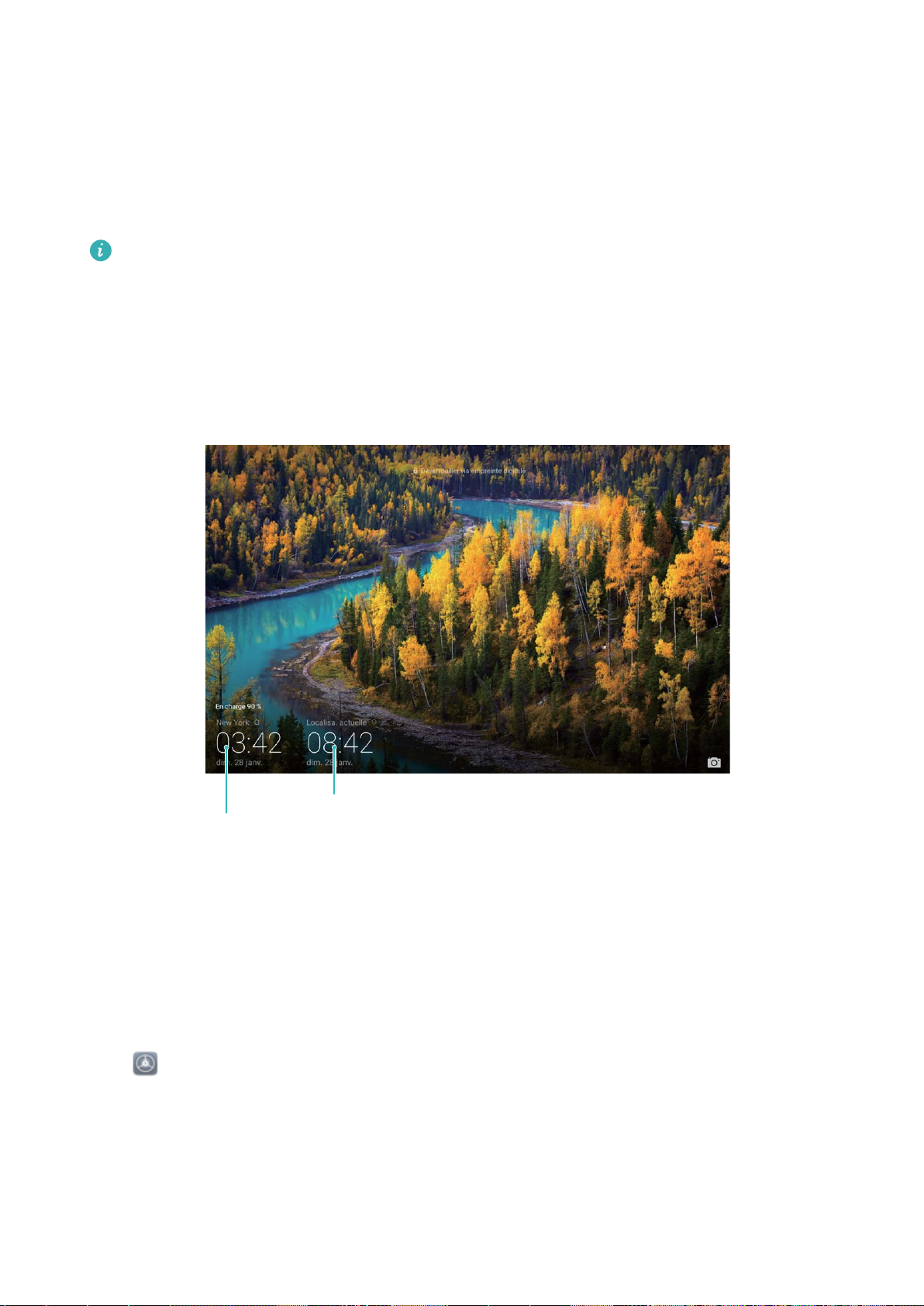
Heure et date fournies par le réseau
Heure et date dans votre ville sélectionnée
Système
l Changer le format de l'heure : Activez Format 24 heures pour passer au format horaire sur 24
heures. Désactivez Format 24 heures pour passer au format horaire sur 12 heures.
l Dénir deux horloges sur l'écran verrouillé : Si vous êtes à l'étranger, votre Tablette afchera
automatiquement l'heure et la date fournies par le réseau de téléphonie mobile local. Vous pouvez
activer Double horloge et dénir Ville de résidence pour afcher deux horloges sur votre écran
verrouillé : l'une présentant l'heure locale et l'autre celle de votre pays de résidence.
Cette fonctionnalité n'est pas prise en charge sur les tablettes ne disposant que d'une
connexion Wi-Fi.
Dénir un allumage/extinction programmés
Vous souhaitez que votre Tablette s'éteigne à certaines heures de la journée pour économiser la
batterie et éviter d'être dérangé ? Utilisez la fonctionnalité d'allumage/extinction programmés pour
que votre appareil s'allume et s'éteigne à des heures dénies pendant la journée.
Ouvrez Paramètres, allez à Assistance intelligente > Allumage/extinction programmés,
activez Extinction programmée et Allumage programmé, et dénissez des heures d'allumage/
extinction programmés ainsi que les paramètres de répétition. Votre appareil s'allumera et s'éteindra
automatiquement aux heures dénies.
Pour désactiver l'allumage et extinction programmés, désactivez Extinction programmée et
Allumage programmé.
78

Système
Activer le mode avion pour plus de sécurité en vol et pour préserver l'autonomie de la batterie
Voler avec votre appareil allumé vous inquiète pour des raisons de sécurité ? Vous souhaitez un moyen
simple de préserver l'autonomie de la batterie de votre Tablette quand vous n'avez pas prévu de
passer ou de recevoir des appels ? Vous pouvez activer le mode avion pour voler en toute sécurité et
préserver l'autonomie de votre batterie.
En vol, veuillez suivre les instructions de l'équipage à bord et éteindre votre appareil ou activer le
mode avion.
Lorsque le mode avion est activé, votre Tablette désactive automatiquement la fonction d'appel, les
données mobiles, le Bluetooth et le Wi-Fi. Cependant, vous pouvez manuellement activer le Bluetooth
et le Wi-Fi en mode avion.
Activer et désactiver le mode avion via le bouton raccourci : Faites glisser le doigt depuis la
barre d'état vers le bas. Dans le panneau de notications, touchez pour ouvrir le panneau de
raccourcis puis touchez .
Activer et désactiver le mode avion depuis le menu Paramètres : Ouvrez Paramètres,
touchez Sans l & réseaux et activez ou désactivez Mode avion.
Après avoir activé le mode avion, une icône
apparaît dans la barre d’état.
Utiliser la fonctionnalité Gestion de compte pour gérer et mettre à jour vos comptes
Vous souhaitez synchroniser des comptes e-mail multiples, les notications des applications et
l'historique de plusieurs Tablettes et ordinateurs ? Vous pouvez utiliser votre Tablette pour gérer et
mettre à jour en temps réel des comptes e-mail et d'applications sur plusieurs types d'appareils dont
des Tablettes, ordinateurs et autres.
l Les comptes d'applications tierces peuvent être créés uniquement si l'application tierce est
installée sur l'appareil.
l Le type d'informations pouvant être synchronisées dépend du type de compte.
Ouvrez Paramètres et touchez Comptes. Dès lors, vous pouvez :
l Ajouter un compte : Touchez Ajouter un compte, sélectionnez un type de compte puis suivez les
instructions à l'écran pour saisir les informations du compte et l'ajouter.
l Supprimer un compte : Sélectionnez le compte que vous souhaitez supprimer puis suivez les
instructions à l'écran pour le supprimer.
l Synchroniser les comptes : Touchez , sélectionnez Synchro. automatique des données,
suivez les instructions à l'écran puis touchez OK. Si vous ne sélectionnez pas Synchro.
automatique des données, vous pouvez sélectionner un compte manuellement et toucher
pour synchroniser.
79

Mise à jour du système
Faire une mise à jour en ligne
Votre Tablette vous indiquera de télécharger et d'installer une mise à jour système lorsque disponible.
La fonctionnalité de mise à jour en ligne vous permet de mettre à jour votre Tablette de façon rapide
et sécurisée.
l Avant de faire une mise à jour en ligne, assurez-vous que votre appareil soit connecté à
Internet. En effet, les mises à jour en ligne nécessitent une connexion à Internet. Faites la mise
à jour de votre Tablette via un réseau Wi-Fi pour éviter la facturation de frais de consommation
de données mobiles.
l Assurez-vous que votre Tablette dispose d'au moins 30 % de batterie pendant le processus de
mise à jour.
l Évitez d'utiliser un logiciel non autorisé d'une tierce partie pour installer des mises à jour du
rmware et du système. Cela pourrait entraîner un dysfonctionnement de votre Tablette ou la
divulgation de vos informations personnelles. Pour de meilleurs résultats, mettez à jour votre
système en utilisant la fonctionnalité de mise à jour en ligne ou apportez votre Tablette au
centre technique Huawei le plus proche.
l Sauvegardez toujours vos données avant de mettre à jour votre Tablette an d'éviter d'en
perdre.
l Certaines applications tierces, telles que les applications bancaires ou les jeux, pourraient ne
pas être compatibles avec la nouvelle version du système. Si c'est le cas, veuillez patienter que
la nouvelle version de ces applications tierces soit lancée.
1 Ouvrez Paramètres.
2 Allez à Système > Mise à jour système > Rechercher les mises à jour.
l Lorsque le système détecte une nouvelle mise à jour, allez à Nouvelle version > Mise à jour
rapide.
l Si le système indique qu'il est à jour, allez à > Télécharger le nouveau package
complet. Lorsque le système détecte une nouvelle mise à jour, allez à Nouvelle version >
Mise à jour rapide.
Le processus de mise à jour peut prendre un certain temps. Évitez d'utiliser votre Tablette en même
temps. Votre Tablette redémarrera automatiquement lorsque la mise à jour est terminée.
80

Ce guide est fourni à titre de référence uniquement. Le produit réel, y compris sa
couleur, sa taille et la disposition de l'écran, peut s'avérer différent. Les déclarations,
informations et recommandations de ce guide ne constituent aucunement une
garantie, expresse ou tacite.
Remarque : Souvenez-vous du compte Google auquel votre appareil s’est connecté en dernier.
En effet, à l’occasion d’une réinitialisation aux valeurs d’usine non fiable ou d’une mise à jour
basée sur une carte SD, le mécanisme antivol de Google exigera que vous saisissiez le compte
Google auquel votre appareil s’est connecté en dernier à l’écran de démarrage à des fins de
vérification d'identité. Votre appareil ne peut s’allumer correctement que si la vérification
d'identité a été concluante.
Veuillez consulter le site http://consumer.huawei.com/en/support/hotline pour avoir
accès aux dernières mises à jour de la hotline et des adresses email de votre pays ou
région.
Modèle: AGS2-L09
AGS2-W09
EMUI8.0_02
